Page 1
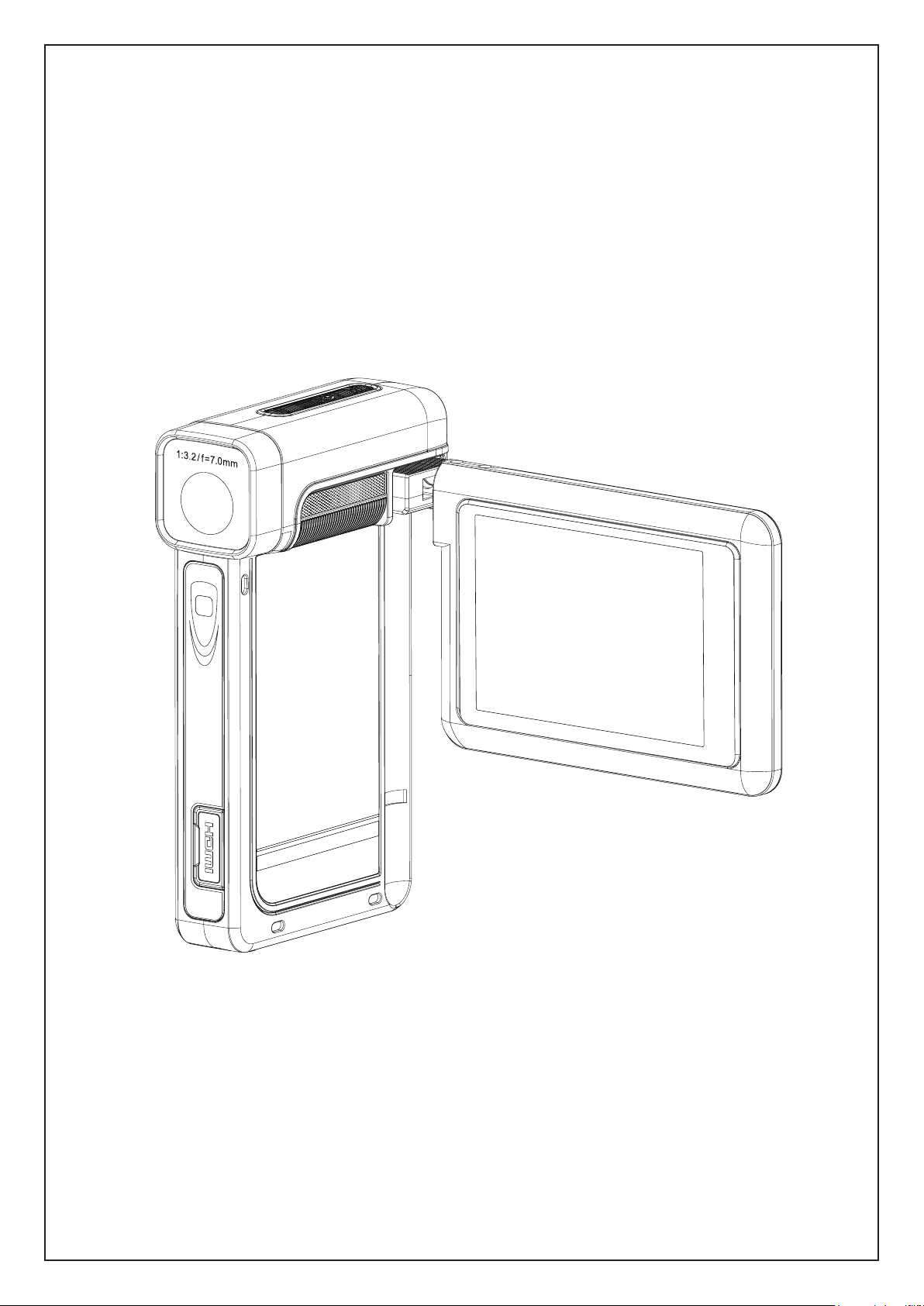
Cámara digital de vídeo
Manual del usuario
Page 2
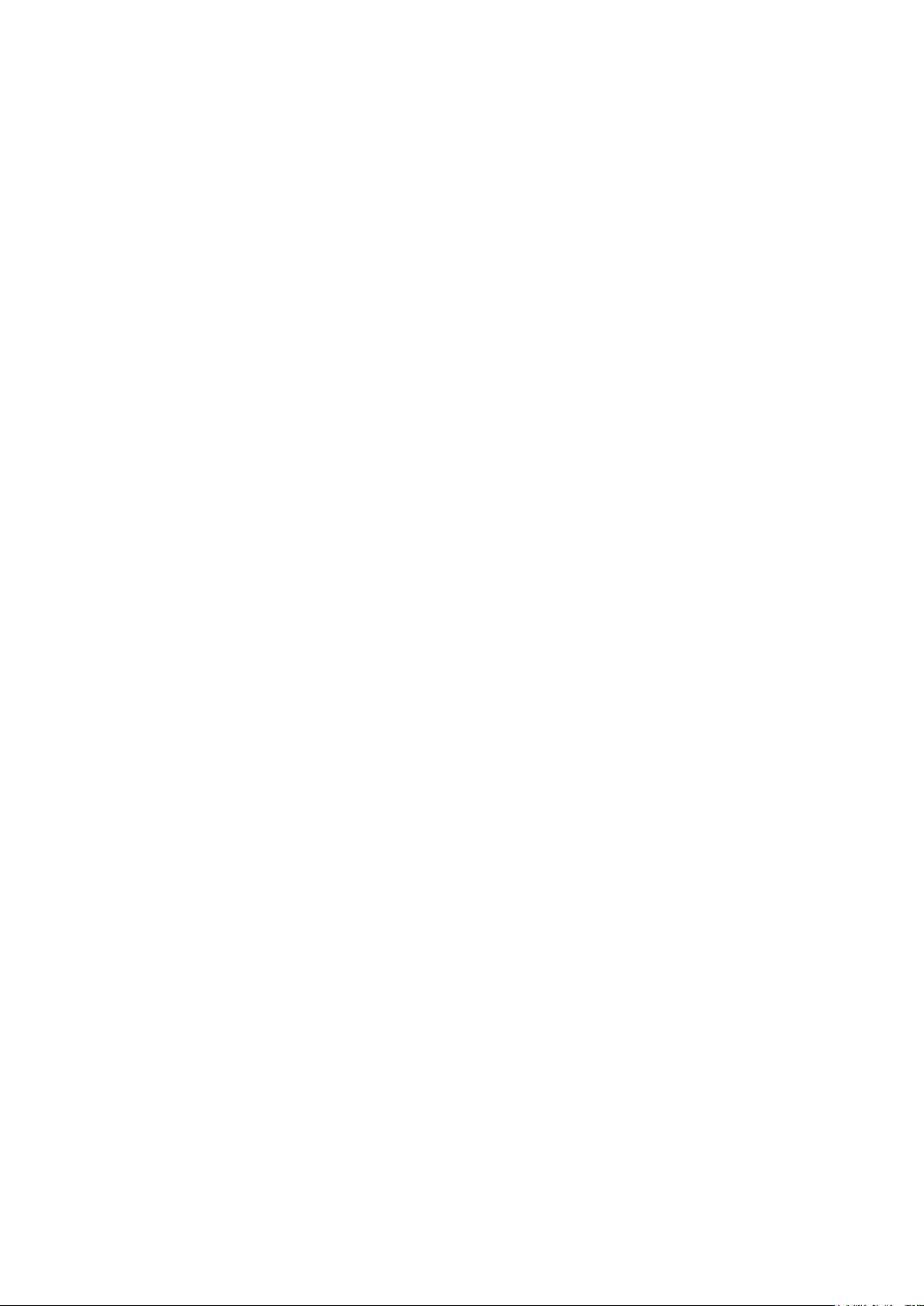
Contenido
Sección 1 Conocer su cámara .............................................................. 2
Sección 2 Preparación y puesta en marcha ........................................ 5
Sección 3 Modo Grabar ......................................................................... 7
Sección 4 Modo Reproducir ................................................................ 35
Sección 5 Escuchar música MP3 ........................................................ 47
Sección 6 Ver películas MPEG4 en el PC ........................................... 50
Sección 7 Ver fotos y películas en un TV ........................................... 51
Sección 8 Conversor de archivos de vídeo ....................................... 53
Sección 9 CD incluido con software Arcsoft ..................................... 61
Sección 10 Transferir datos a un ordenador ..................................... 63
Sección 11 Especicaciones y requisitos del sistema ..................... 65
1
Page 3
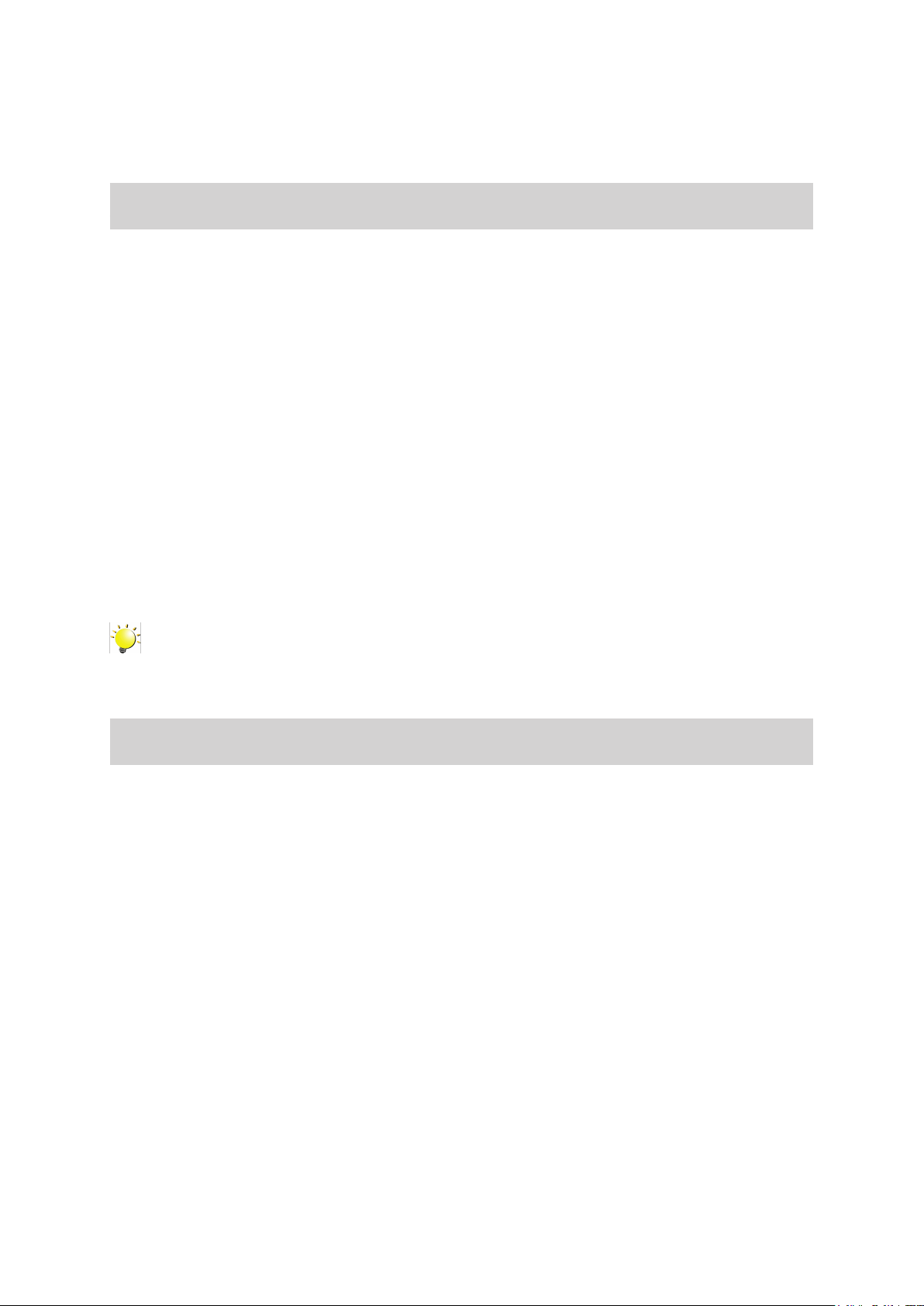
2
Sección 1
Conocer su cámara
Introducción
La cámara con sensor de 5 megapíxeles puede grabar películas MPEG-4 con calidad de DVD. Utilizando
la tecnología MPEG-4, se puede grabar más vídeo en una cantidad determinada de memoria. También
se pueden capturar imágenes de alta calidad de hasta 11 megapíxeles. Con el monitor LCD a color, el
usuario podrá componer las imágenes y luego examinarlas fácilmente.
La cámara también incluye grabación de películas de Alta Denición. También puede conectar DV a un
televisor HDTV con un cable HDMI y reproducir fácilmente los vídeos de alta denición en la pantalla
ancha de un televisor HDTV.
La cámara puede ajustar la exposición y el balance del color automáticamente o le permite cambiar
estas conguraciones manualmente. Además incluye un zoom digital 8x para ampliar las fotos que
toma. La cámara también se puede conectar al orenador a través del puerto USB 2.0 de alta velocidad
y usarla como cámara PC.
La cámara incorpora 64 MB de memoria para que pueda tomar fotos y vídeos sin tarjeta de memoria.
La unidad para tarjetas de memoria le permite ampliar la capacidad de almacenamiento hasta 4 GB.
Nota
La memoria integrada de 64 MB ha sido ocupada parcialmente por el rmware de la cámara.
Accesorios estándar
Abra el paquete y compruebe si los siguientes accesorios están presentes:
Cámara•
Cable USB•
Adaptador de alimentación•
Cable TV•
Batería NP 60•
Guía rápida•
CD-ROM (controlador, software Arcsoft y manual del usuario)•
Auriculares •
Page 4
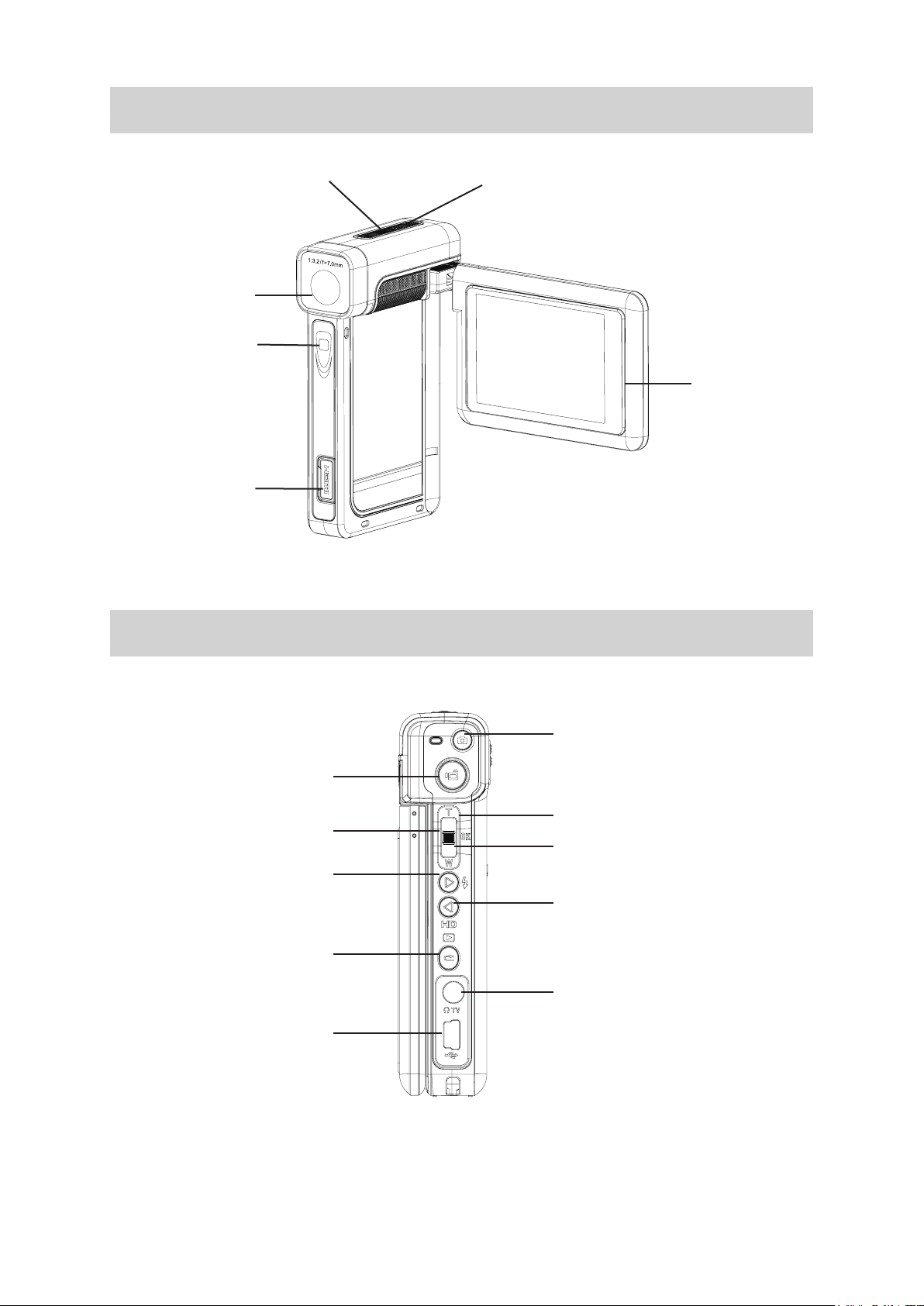
3
Vista frontal
Botón de alimentación
Objetivo
LED
Puerto HDMI
Micrófono
Panel LCD
Ilustración los botones y puertos
Botón de grabación
Botón OK
Botón Derecha
Botón GRAB/REPROD
Puerto Mini USB 2.0
Botón de Del obturadorde pelícu-
Botón Tele (Botón arriba)
Botón Gran angular (Botón abajo)
Botón Izquierda
Salida TV/auriculares
Page 5
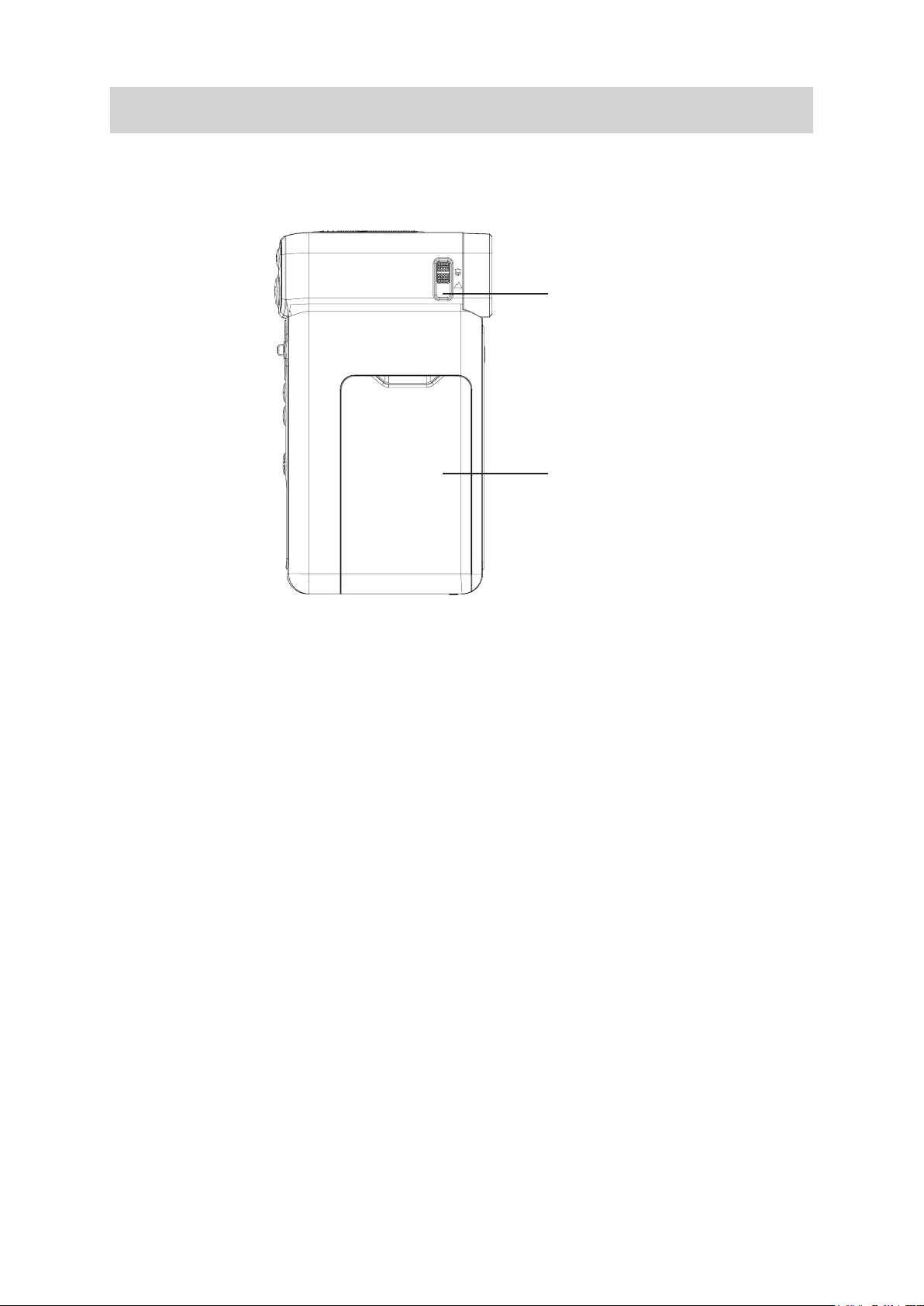
4
Vista lateral
Interruptor de macro
Tapa de la batería
Page 6
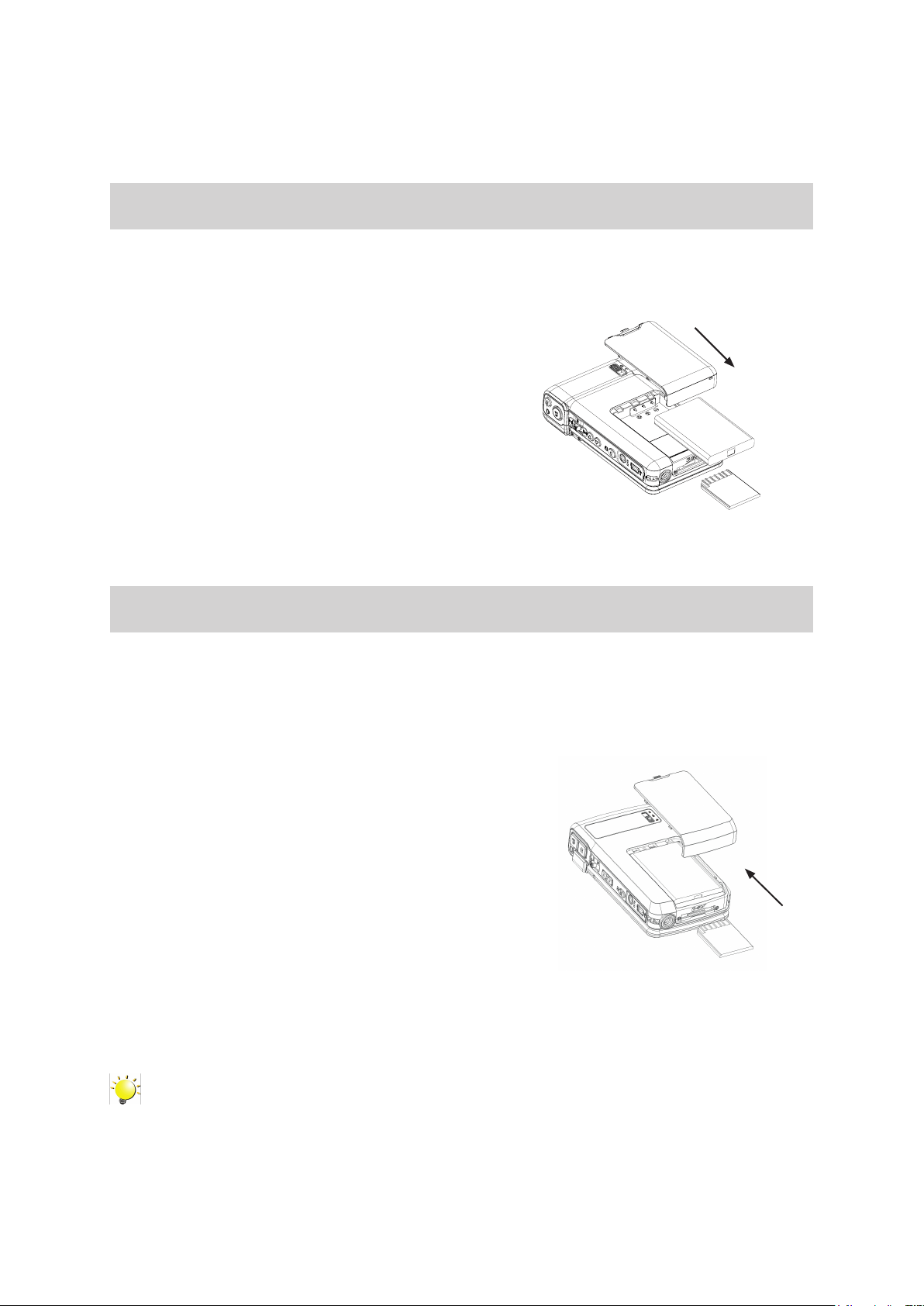
5
Preparación y puesta en marcha
Colocar la batería
Antes de poder usar la cámara, deberá colocar la batería de Li-ion recargable NP60.
Deslice la tapa del compartimiento de la batería en 1.
dirección de la echa.
Inserte la batería respetando las marcas de polaridad 2.
(+ o -).
Cierre la tapa del compartimiento de la batería.3.
Sección 2
Insertar y retirar una tarjeta SD (opcional)
La cámara viene con una memoria interna de 64 MB, permitiéndole almacenar fotos, películas, voz y
música. Puede expandir la capacidad de memoria con una tarjeta de memoria SD o MMC de hasta 4
GB. Para insertar una tarjeta de memoria, consulte la gura siguiente:
Inserte la tarjeta de memoria hasta que quede totalmente 1.
insertada.
Para extraer una tarjeta SD instalada, pulse la tarjeta 2.
hacia dentro para desbloquearla.
Cuando la tarjeta se desbloquee, extráigala con cuidado 3.
de la ranura.
Nota
Cuando la tarjeta de memoria esté insertada, las películas y fotos se graban en la tarjeta y no en
la memoria interna.
Page 7

6
Proteger datos en una tarjeta SD
La tarjeta SD es de sólo lectura cuando se protege. No se
podrán grabar fotos, películas ni voz cuando la tarjeta SD esté
protegida. Compruebe que la tarjeta no esté protegida cuando
desee grabar fotos, películas y voz.
Encender la cámara y primeros pasos
Para encender la cámara:
Abra el panel LCD; la cámara se encenderá automáticamente.1.
O pulse el botón de alimentación durante un segundo para encenderla.2.
Posición de
escritura
Posición de
protección contra
escritura
Para grabar una película, pulse el botón de grabación de películas ( • ).
Para tomar una foto, pulse el botón del obturador ( •
Para grabar la voz, presione el botón OK ( •
para elegir la opción Dictáfono. Presione el botón de grabación de películas (
de voz.
Para capturar vídeo a resolución HD, pulse el botón izquierdo para cambiar al modo HD, luego pulse el •
botón del obturador de película (
Para reproducir películas, imágenes, o mp3 y grabaciones de voz almacenadas, presione el botón GRABAR/•
REPRODUCIR (
) una vez para cambiar al modo Reproducción.
).
) para abrir el menú Grabar. Pulse los botones de dirección
).
) para iniciar la grabación
Apagar la cámara
Para apagar la Cámara, pulse el botón de alimentación durante un segundo, o colocar el panel LCD de
nuevo en su posición original.
Page 8
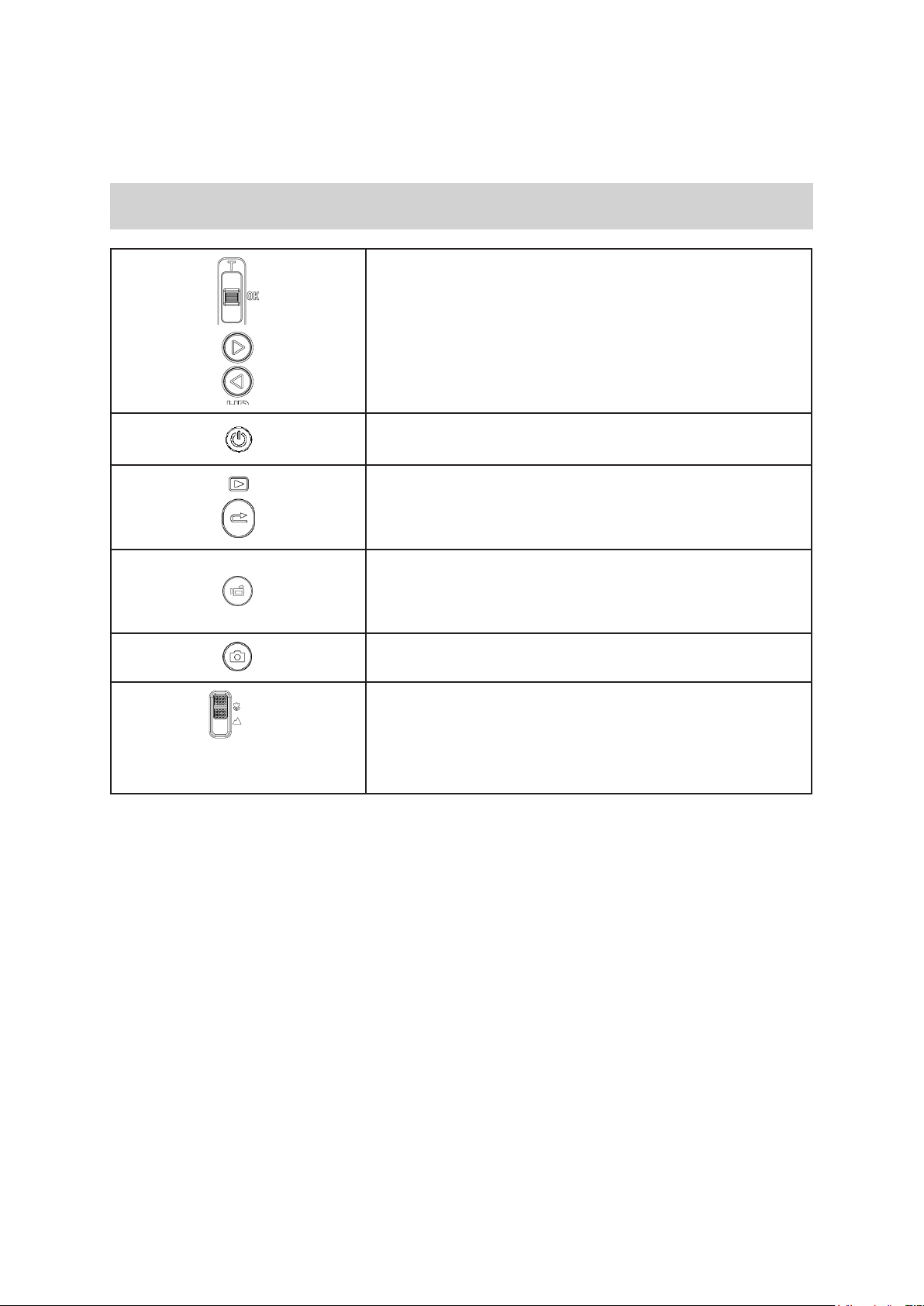
7
Funciones de los botones
Sección 3
Primeros pasos
Botón derecha: Flash ACTIVADO /desactivado/ Reducción de
ojos rojos/Luz encendida
Botón izquierda: Modo HD
Botón Tele (Botón arriba): Acercar
Botón Gran angular (Botón abajo): Alejar
Botón OK: Menú de opciones ACTIVADO
Botón de alimentación: Manténgalo pulsado un segundo
para encender o apagar la cámara.
Función de los botones GRABACIÓN & REPRODUCCIÓN:
Para conmutar entre los modos de Grabación y Reproducción.1.
Para volver a la página anterior.2.
Botón del obturador de película:
Para comenzar a grabar la película o la voz.1.
Para detener la grabación, presiónelo de nuevo.2.
Botón del obturador de foto: Para comenzar a tomar fotos.
Interruptor de macro: Cambia entre el modo Macro y modo
Paisaje.
Page 9
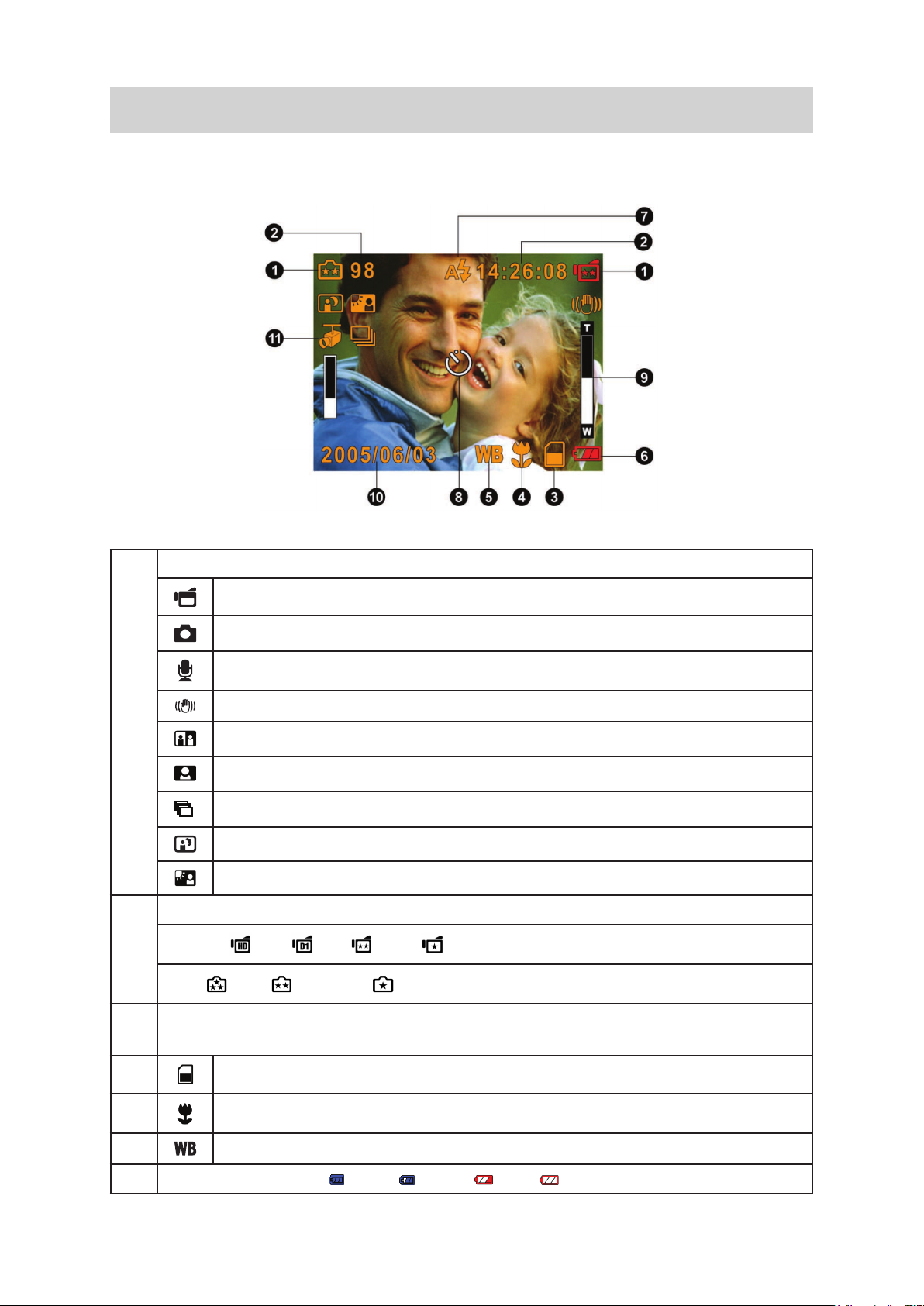
8
Información del monitor LCD
Puede mostrarse información en el LCD mientras graba películas y fotos:
Modo Grabar
Resolución
(1)
Película:
Foto:
Modo grabación de película
Modo grabación de foto
Modo grabación de voz
Estabilización del movimiento
Modo dos en una
Marco de foto
Modo Secuencia
Modo Contraluz
Modo nocturno
HD / D1 / VGA / QVGA
Alta / Estándar / Baja
El número de fotos que todavía se pueden tomar o tiempo de grabación de películas/voz a la
(2)
resolución actual.
(3)
(4)
(5)
(6)
Indicador de la batería:
Tarjeta SD insertada
Enfoque en posición Macro
Balance de blancos
Llena / media / baja / vacía
Page 10
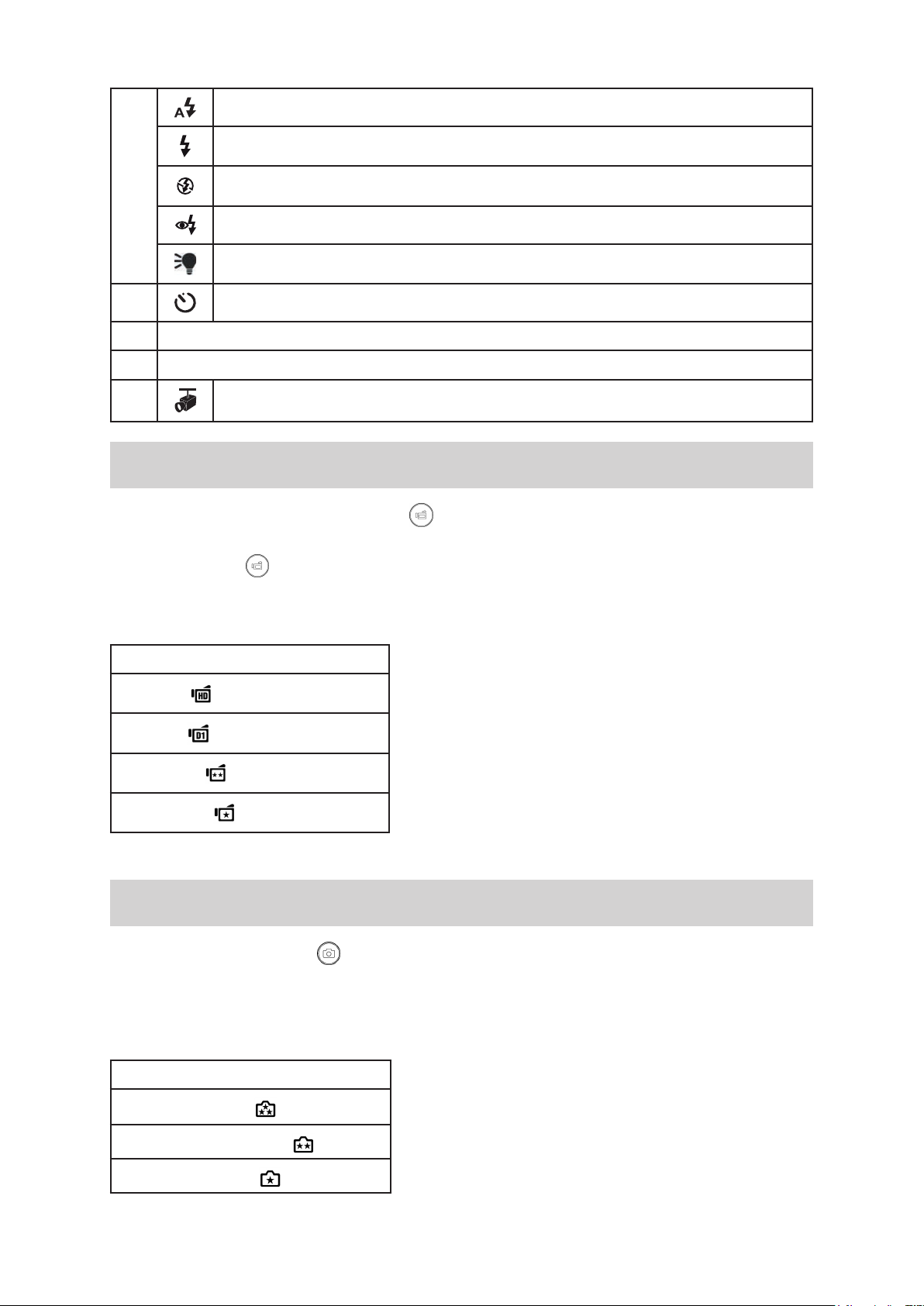
9
Flash automático
Flash activado
(7)
(8)
(9) Zoom digital 8X
(10) Fecha/Hora AAAA/MM/DD HH:MM
(11)
Flash desactivado
Reducción de ojos rojos
Luz encendida
Modo temporizador
Detección de movimiento
Grabar películas MPEG4
Presione el botón de grabación de películas ( ) para iniciar la grabación. Cuando se graba una película,
aparecerá un indicador de tiempo en el monitor LCD. Para detener la grabación, pulse de nuevo el botón de
grabación de películ (
Hay tres resoluciones disponibles para película:
). Presione el botón de GRABACIÓN/REPRODUCCIÓN para ver la película grabada.
Calidad
HD
D1
VGA
QVGA
Grabar fotos
Pulse el botón del obturador ( ) para tomar una foto.
Presione el botón de GRABACIÓN/REPRODUCCIÓN para ver la imagen.
Hay cuatro conguraciones de resolución:
Calidad de imagen
Calidad alta
Calidad estándar
Calidad baja
Page 11
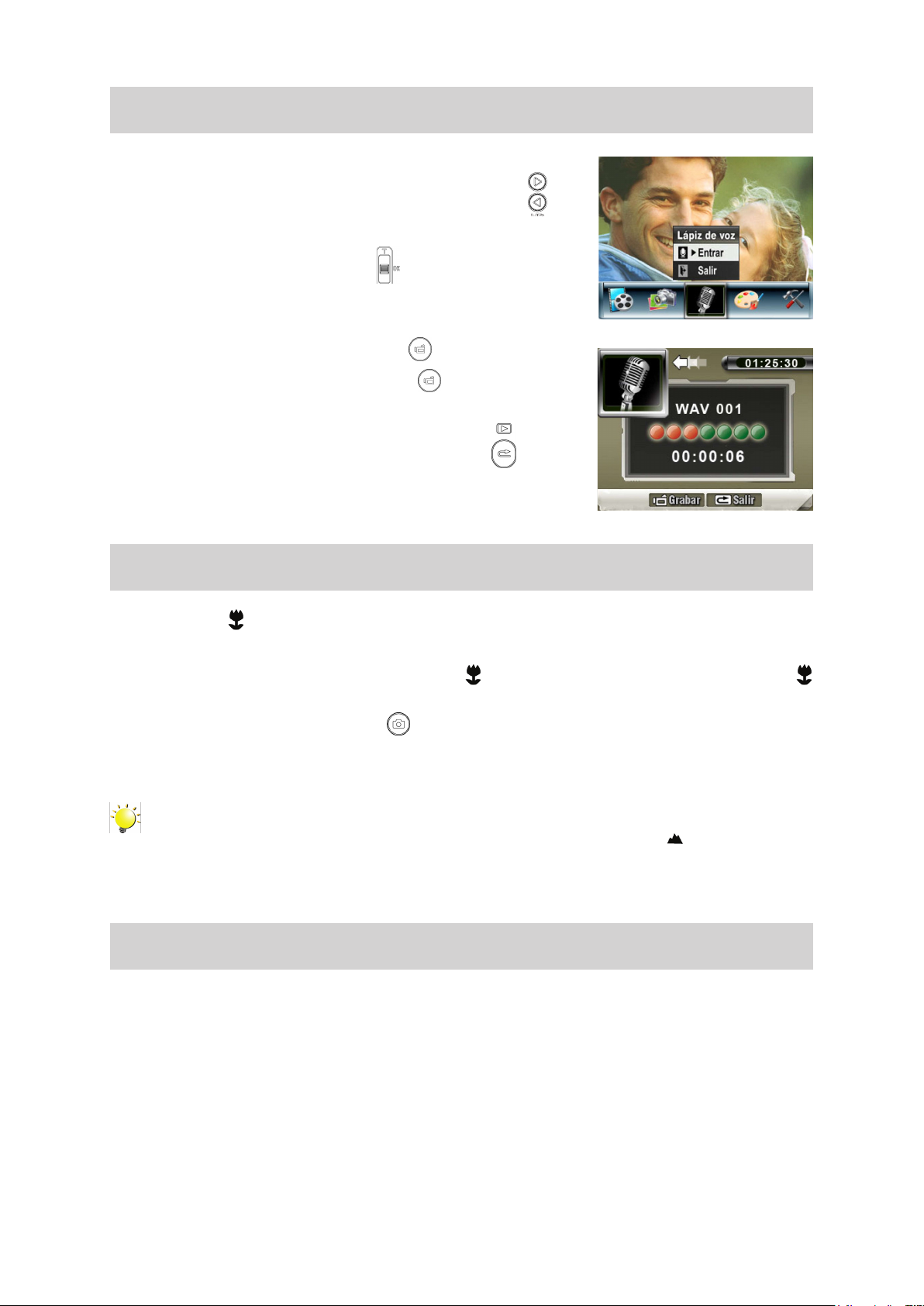
10
Grabr voz
Presione el botón OK para abrir el menú Grabar mientras el modo 1.
Grabar está activado. Pulse los botones Derecha/Izquierda (
para elegir la opción Dictáfono.
Presione los botones Arriba/Abajo (2.
“Abrir” y, a continuación, presione el botón OK para abrir en el
modo de grabación de voz.
Pulse el botón de grabación de películas (3.
Pulse el botón de grabación de películas (4.
detener la grabación.
Presione el botón de GRABACIÓN/REPRODUCCIÓN (5.
escuchar la voz grabada.
) para elegir la opción
) para grabar voz.
) de nuevo para
) para
Tomar fotos de cerca
El modo Macro ( ) sirve para objetos situados a unos 20 cm.
Para tomar fotos de cerca:
)
Deslice el interruptor de macro a la posición Macro ( 1.
) en el monitor LCD.
Pulse el botón del obturador de foto (2.
) para tomar la foto.
). En el modo Macro, aparecerá el icono Macro (
Nota
Recuerde colocar el interruptor de macro de nuevo en el modo Paisaje ( ) cuando no tome
fotos de cerca.
Zoom digital
El zoom digital amplía las imágenes durante la grabación de películas o la toma de fotografías.
Para acercar/alejar, pulse el botón Tele/Gran angular.1.
El zoom digital puede ajustarse de 1x a 8x.2.
Page 12
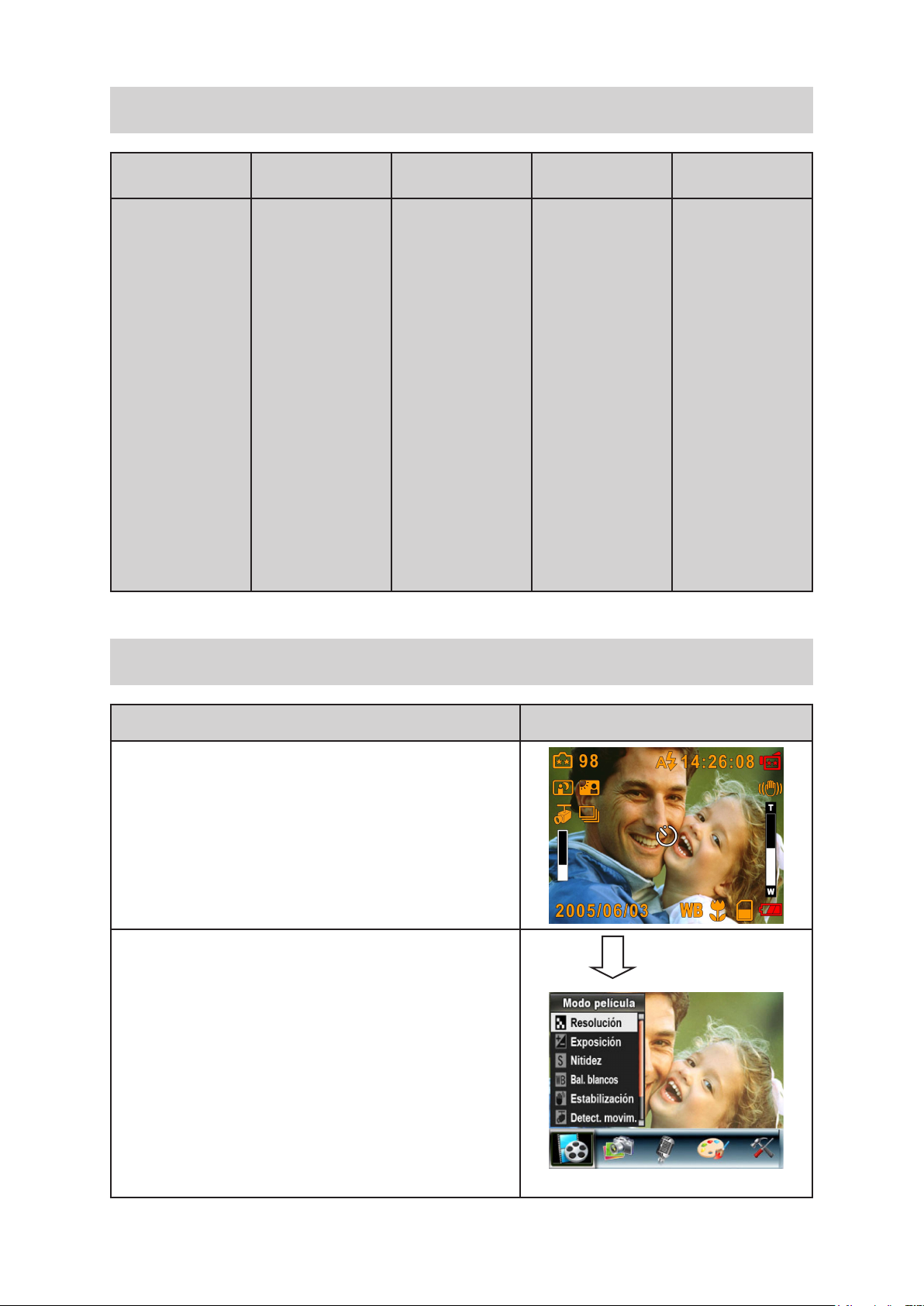
11
Opciones para el modo Grabar
Modo Película Modo Cámara Lápiz de voz Efecto Conguración
Resolución•
Exposición•
Luz•
Nitidez•
Balance de •
blancos
Estabilización•
Detector de •
movimiento
Modo nocturno•
Salir•
Resolución•
Exposición•
Dos en una•
Marco de foto•
Flash•
Temporizador•
Nitidez•
Balance de •
blancos
Foto múltiple•
Luz de fondo•
Impresión fecha•
Modo nocturno•
Salir•
Ajustes para el modo Grabar
Entrar•
Salir•
Normal•
Blanco/Negro•
Clásico•
Negativo•
Salir•
Sonido•
Pantalla inicial•
Ajuste de la •
hora
Formatear •
memoria
Sistema TV•
Idioma•
Conguración •
predeterminada
Salir•
Operación Pantalla
Pulse el botón OK en el modo de grabación de película/1.
foto.
Utilice los botones Derecha/Izquierda para moverse 2.
entre las opciones del menú principal, que son
Modo película, Modo cámara, Lápiz de voz, Efecto
y Conguración. Aparecerá un submenú cuando se
mueva por las opciones principales.
Pulse el Botón OK para conrmar la subopción 3.
seleccionada.
Seleccione la opción Salir para salir del submenú.4.
Botón OK
Page 13
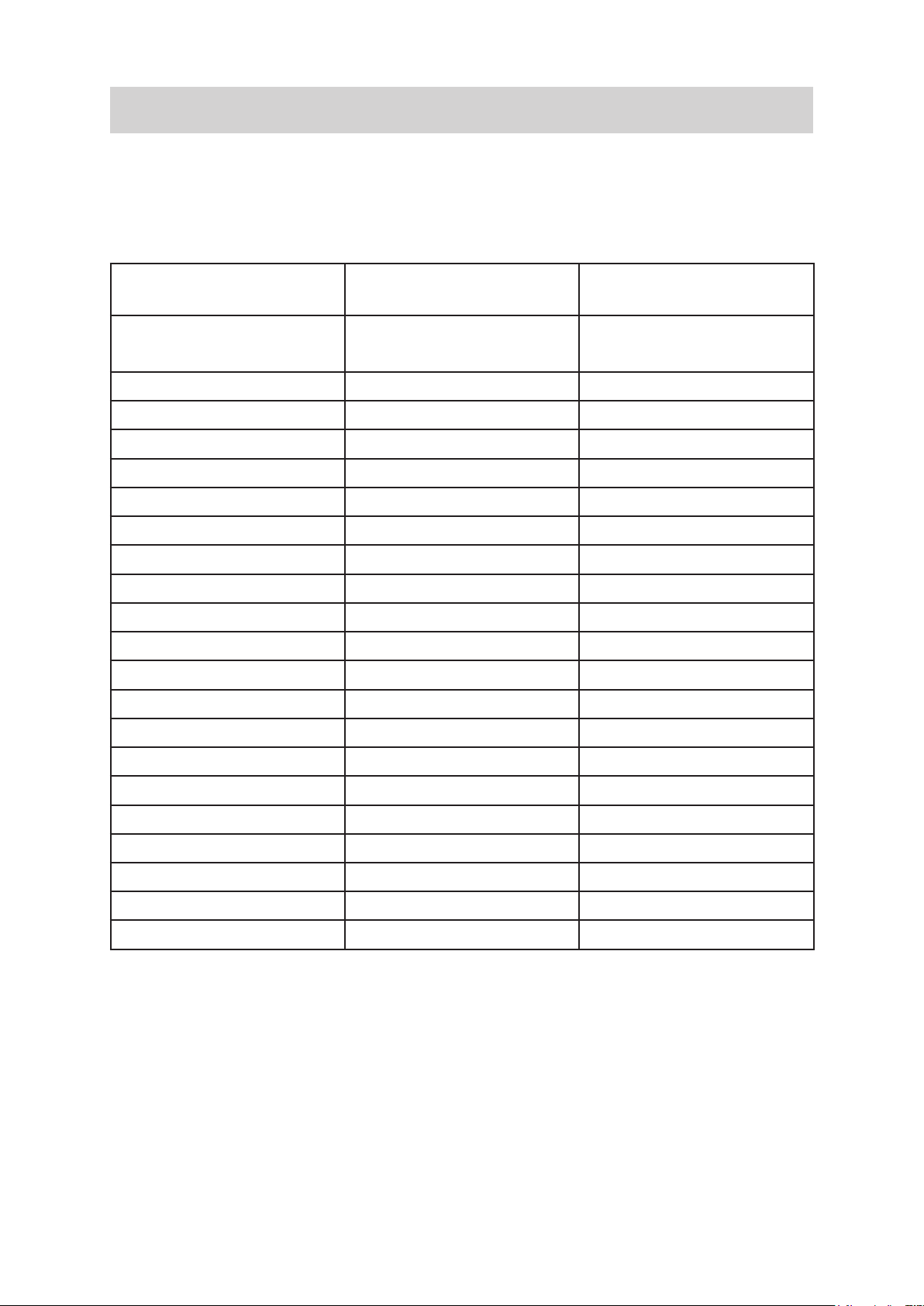
12
Conguración predeterminada y validez
La tabla siguiente indica la conguración predeterminada de la cámara y su validez.
Siempre:1. La conguración se mantiene válida siempre.
Una vez: 2. La conguración sólo es válida una vez o hasta que la cámara se apaga.
Validez Conguración
predeterminada de fábrica
Resolución Siempre Alta para película
Estándar para foto
Exposición Una vez 0EV
Luz Una vez Desactivado
Nitidez Una vez Nivel 5
Balance de blancos Una vez Automático
Estabilización del movimiento Siempre Desactivado
Detectar movimiento Una vez Desactivado
Dos en una Una vez Desactivado
Marco de foto Una vez Desactivado
Flash Siempre Desactivado
Temporizador Una vez Desactivado
Secuencia Una vez Desactivado
Contraluz Una vez Desactivado
Impresión de fecha Siempre Desactivado
Modo nocturno Una vez Desactivado
Efecto Una vez Normal
Sonido Siempre Activado
Formatear tarjeta Una vez Desactivado
Sistema TV Siempre Depende del país
Idioma Siempre Depende del país
Volumen Siempre Nivel 6
Page 14
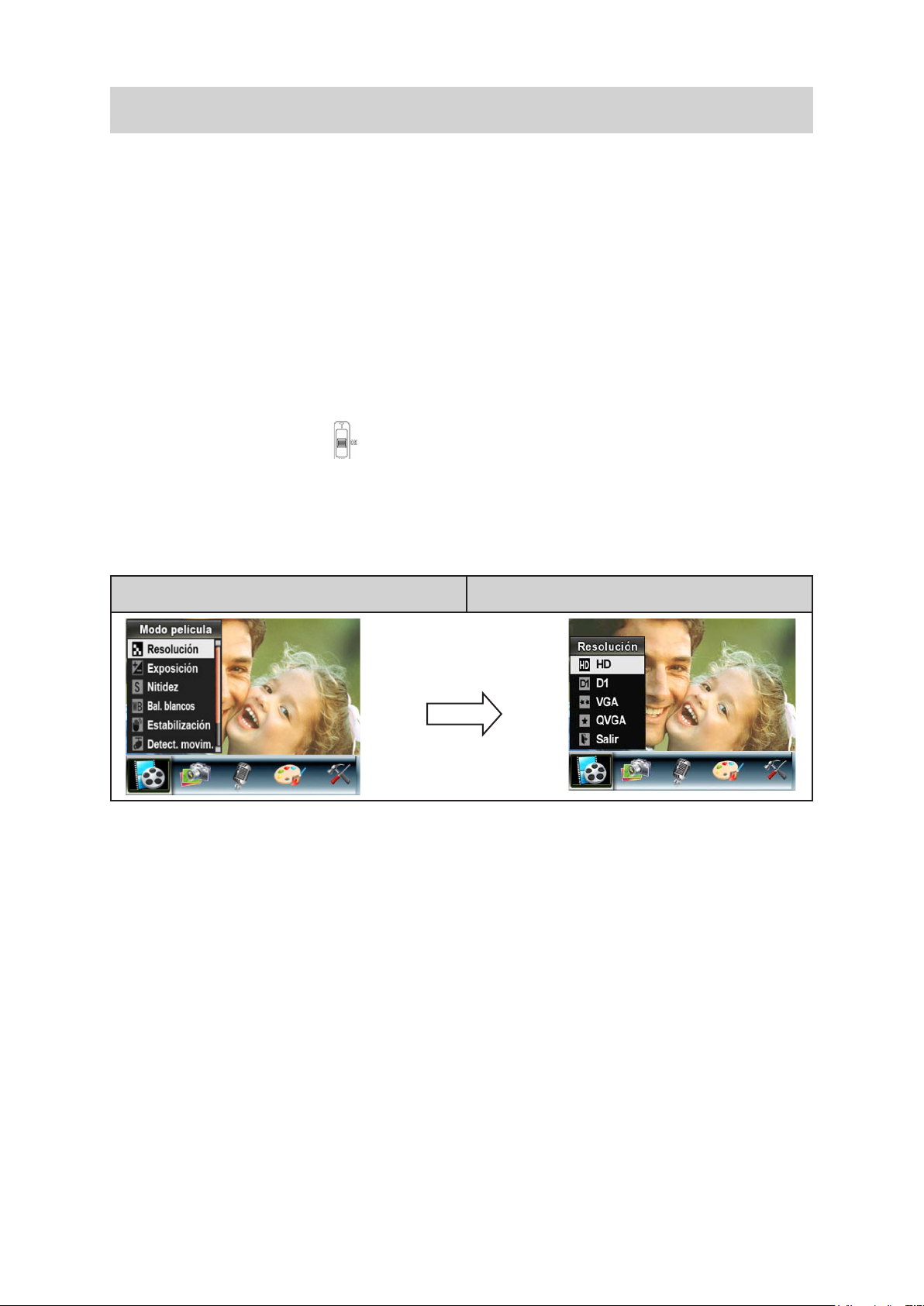
13
Ajustes para el modo película
El menú principal Grabar incluye ajustes para la grabación de películas y otras conguraciones
avanzadas. Pulse los botones Derecha/Izquierda para moverse por las opciones y pulse el botón OK
para conrmar el ajuste.
Resolución de película
Para cambiar la resolución de película:
En el modo de grabación de película/foto, pulse el botón OK para cambiar a la pantalla del menú 1.
Grabar.
La opción principal predeterminada es el modo Película. Aparecerá el submenú del modo Película 2.
en la pantalla.
Pulse los botones arriba/abajo (3.
submenú de Resolución.
Pulse los botones arriba/abajo para moverse entre los ajustes.4.
Pulse el botón OK para conrmar el ajuste y salir.5.
Pantalla Opción de resolución de vídeo
) para seleccionar Resolución, luego pulse el botón OK para cambiar al
Botón OK
Page 15
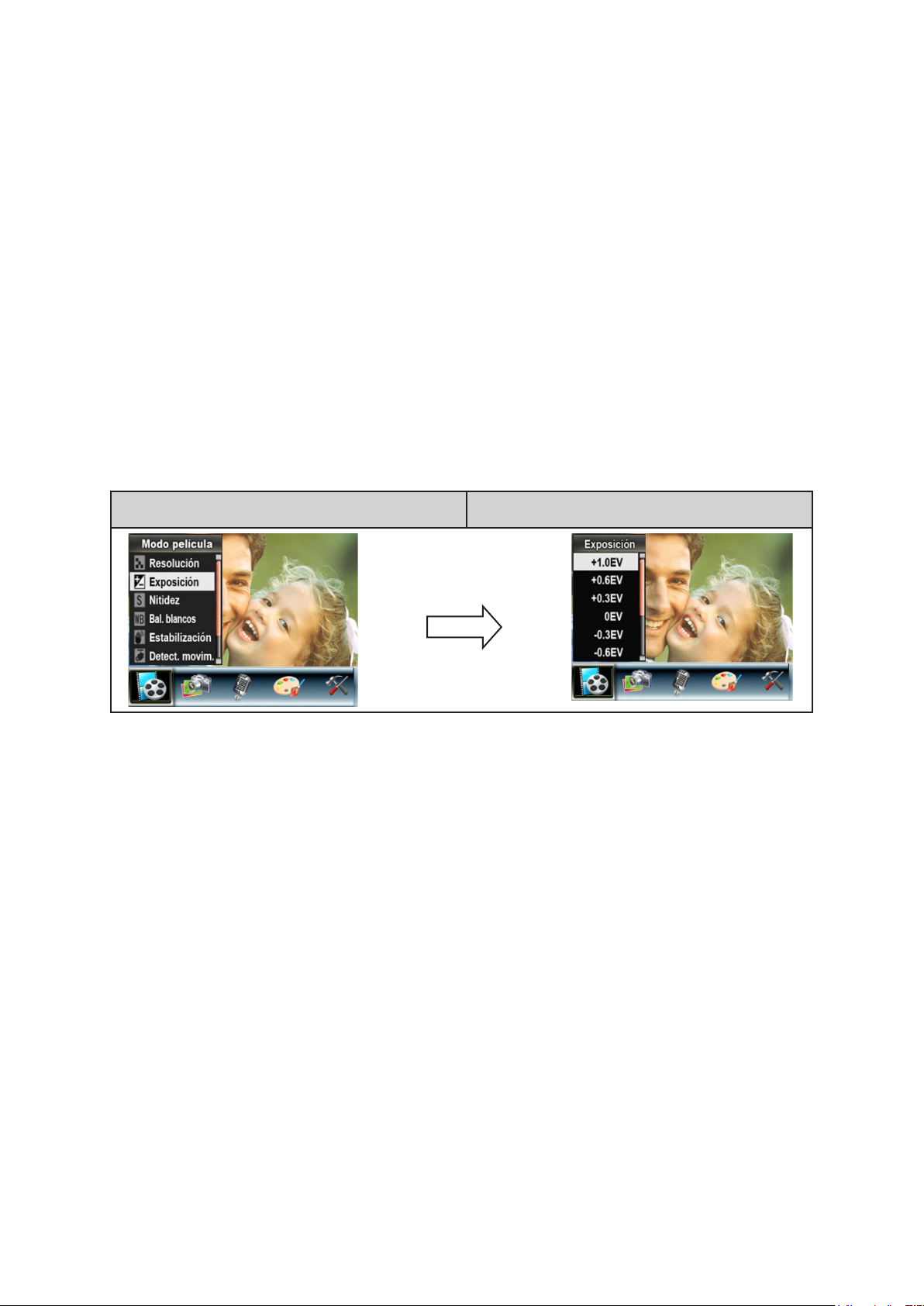
14
Exposición
La cámara ajusta la exposición de imagen automáticamente. En algunas circunstancias puede que
desee ajustar la compensación de exposición manualmente.
Para cambiar el ajuste de exposición:
En el modo de grabación de película/foto, pulse el botón OK para cambiar a la pantalla del menú 1.
Grabar.
La opción principal predeterminada es el modo Película. Aparecerá el submenú del modo Película 2.
en la pantalla.
Pulse los botones arriba/abajo para seleccionar la opción de Exposición. Presione el botón OK para 3.
abrir en la pantalla el submenú Exposición.
Pulse los botones arriba/abajo para elegir el valor de exposición preferido. El cambio puede verse 4.
inmediatamente.
Pulse el Botón OK para conrmar el ajuste y salir.5.
Pantalla Cambio de exposición
Botón OK
Page 16
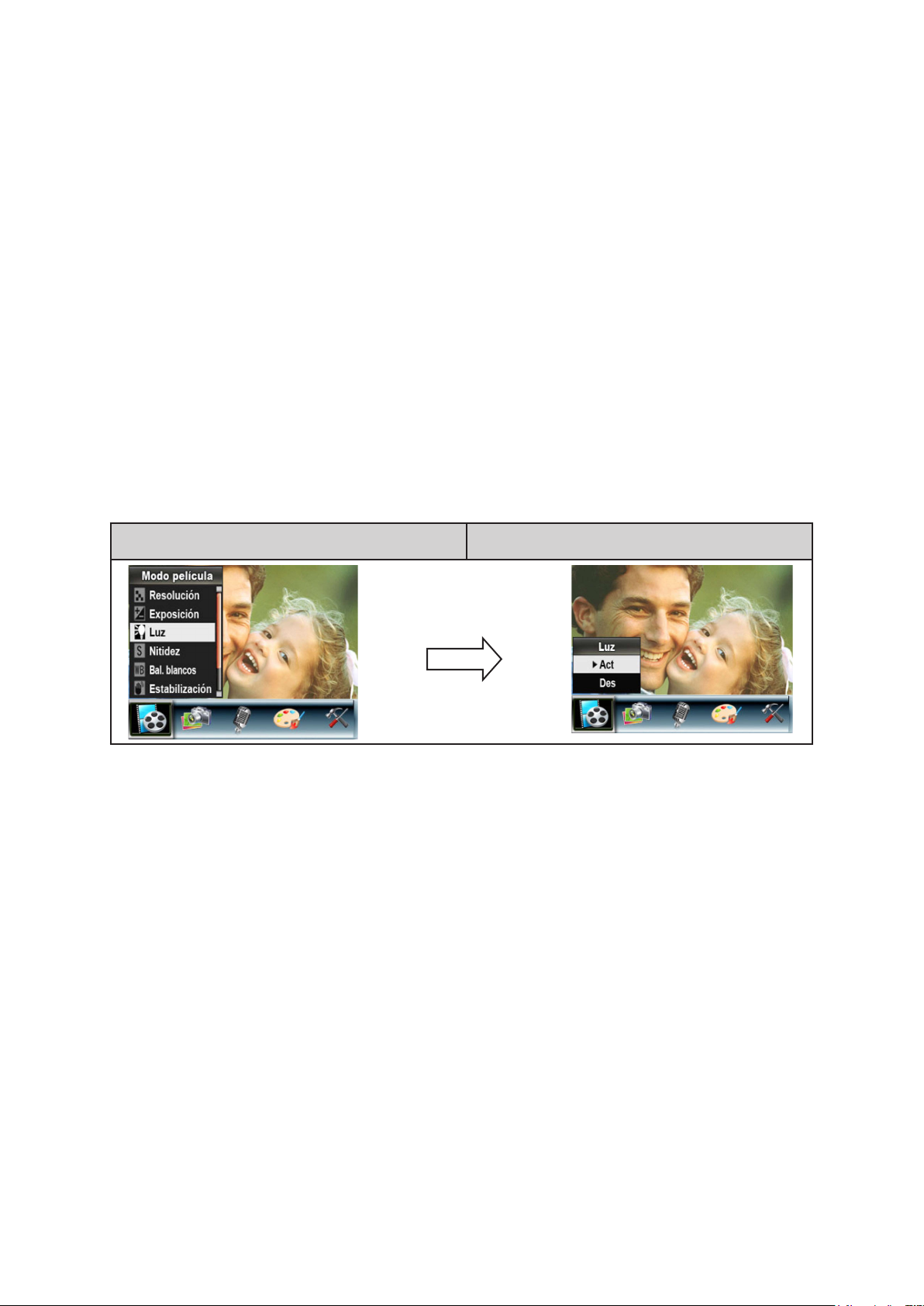
15
Luz
La cámara proporciona la función de luz, la cual permite iluminar la escena al lmar bajo condiciones
luminosas decientes.
Act:• El LED se encenderá para iluminar los entornos oscuros.
Des: • El LED está apagado.
Para cambiar el ajuste Luz:
En el modo de grabación de película/foto, pulse el botón OK para cambiar a la pantalla del menú de 1.
grabación.
Pulse los botones Derecha/Izquierda para seleccionar el Modo película. Aparecerá el submenú del 2.
modo Película en la pantalla.
Pulse los botones Arriba/Abajo para desplazarse a la opción Luz. Pulse el botón OK para mostrar el 3.
submenú Luz.
Pulse los botones Arriba/Abajo para elegir Act o Des.4.
Pulse el botón OK para conrmar el ajuste y salir.5.
Pantalla Cambio de Luz
Botón OK
Page 17
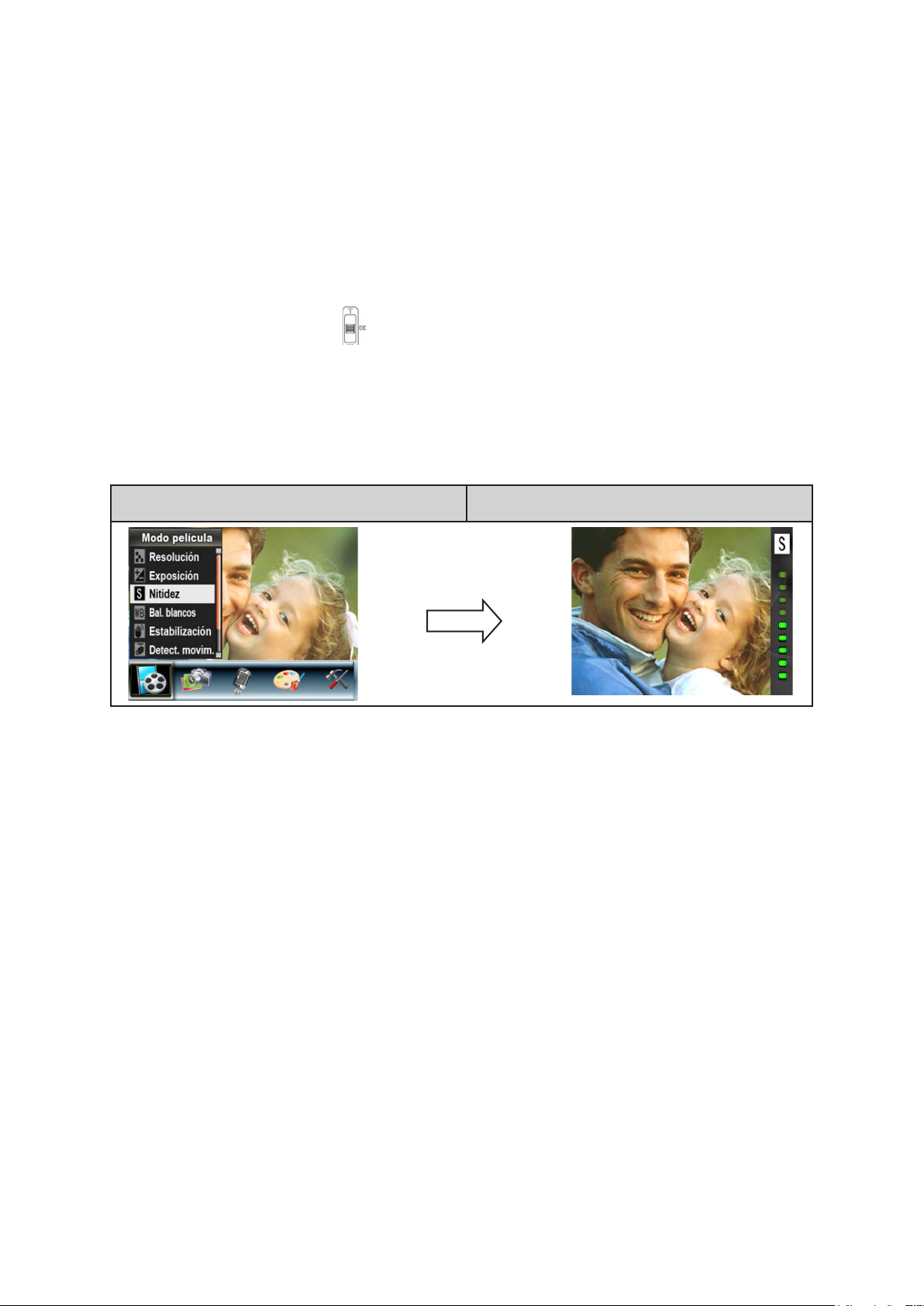
16
Nitidez
Puede suavizar o resaltar las imágenes para que tengan distintos efectos.
Para cambiar la conguración de nitidez:
En el modo de grabación de película/foto, pulse el botón OK para cambiar a la pantalla del menú 1.
Grabar.
La opción principal predeterminada es el modo Película. Aparecerá el submenú del modo Película 2.
en la pantalla.
Pulse los botones arriba/abajo (3.
submenú de Nitidez.
Pulse los botones arriba/abajo para moverse entre los nueve niveles. El cambio puede verse 4.
inmediatamente.
Pulse el botón OK para conrmar el ajuste y salir.5.
Pantalla Cambio de nitidez
) para seleccionar Nitidez, luego pulse el botón OK para cambiar al
Botón OK
Page 18
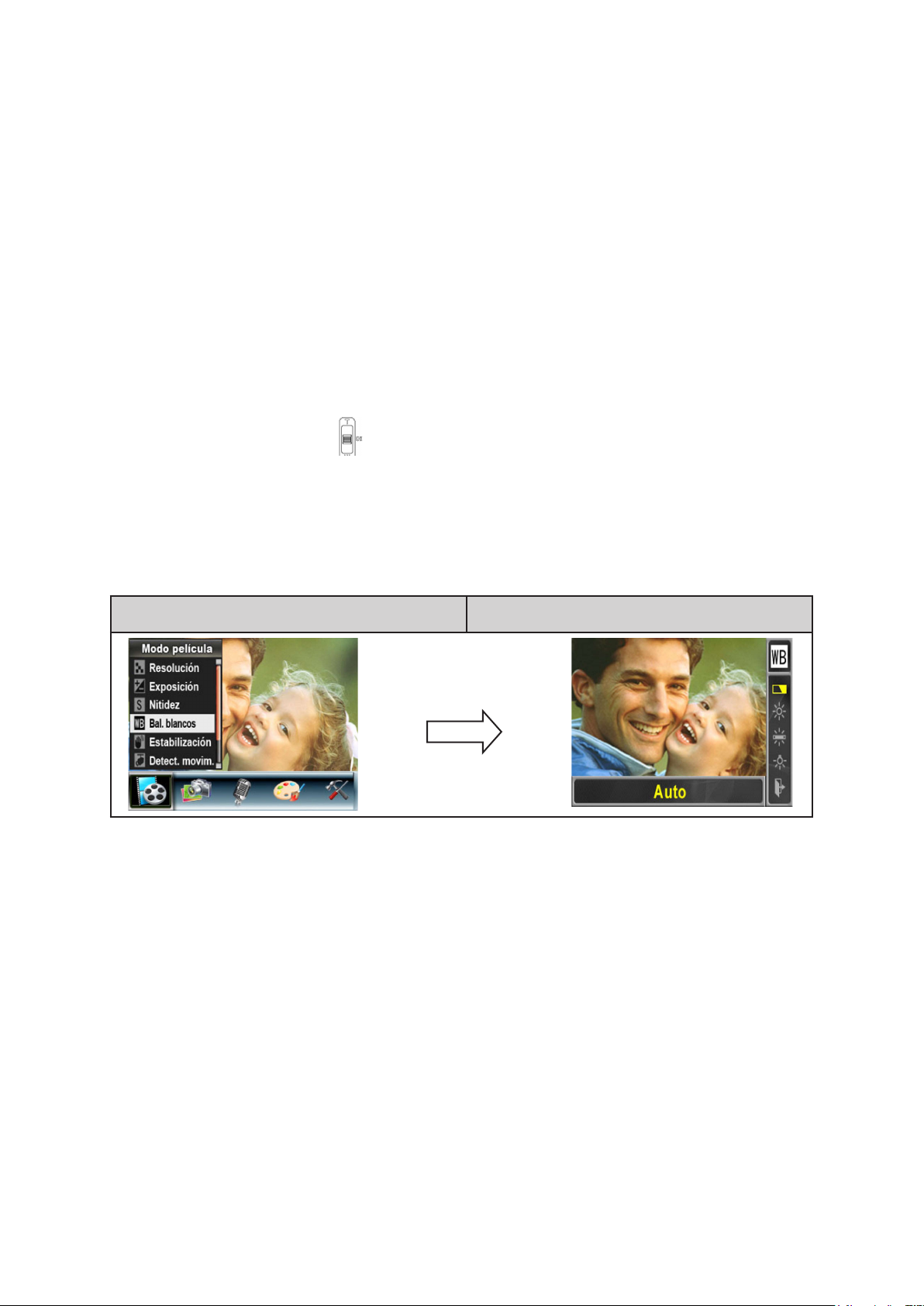
17
Balance de blancos
La cámara ajusta el balance del color de las imágenes automáticamente. Hay tres ajustes manuales
para el balance de blancos:
Automático (predeterminado) : • La cámara ajusta automáticamente el balance de blancos.
Luz del día: • Al exterior.
Fluorescente: • Bajo luz uorescente.
Tungsteno: • Bajo luz articial incandescente.
Para cambiar la conguración del balance de blancos:
Para cambiar la conguración del balance de blancos:1.
En el modo de grabación de película/foto, pulse el botón OK para cambiar a la pantalla del menú 2.
Grabar. Aparecerá el submenú del modo Película en la pantalla.
Pulse los botones arriba/abajo (3.
cambiar al submenú de Balance de blancos.
Pulse los botones arriba/abajo para moverse entre los cuatro ajustes. El cambio puede verse 4.
inmediatamente.
Pulse el botón OK para conrmar el ajuste y salir.5.
Pantalla Opciones del balance de blancos
) para seleccionar Balance de blancos, luego pulse el botón OK para
Botón OK
Page 19
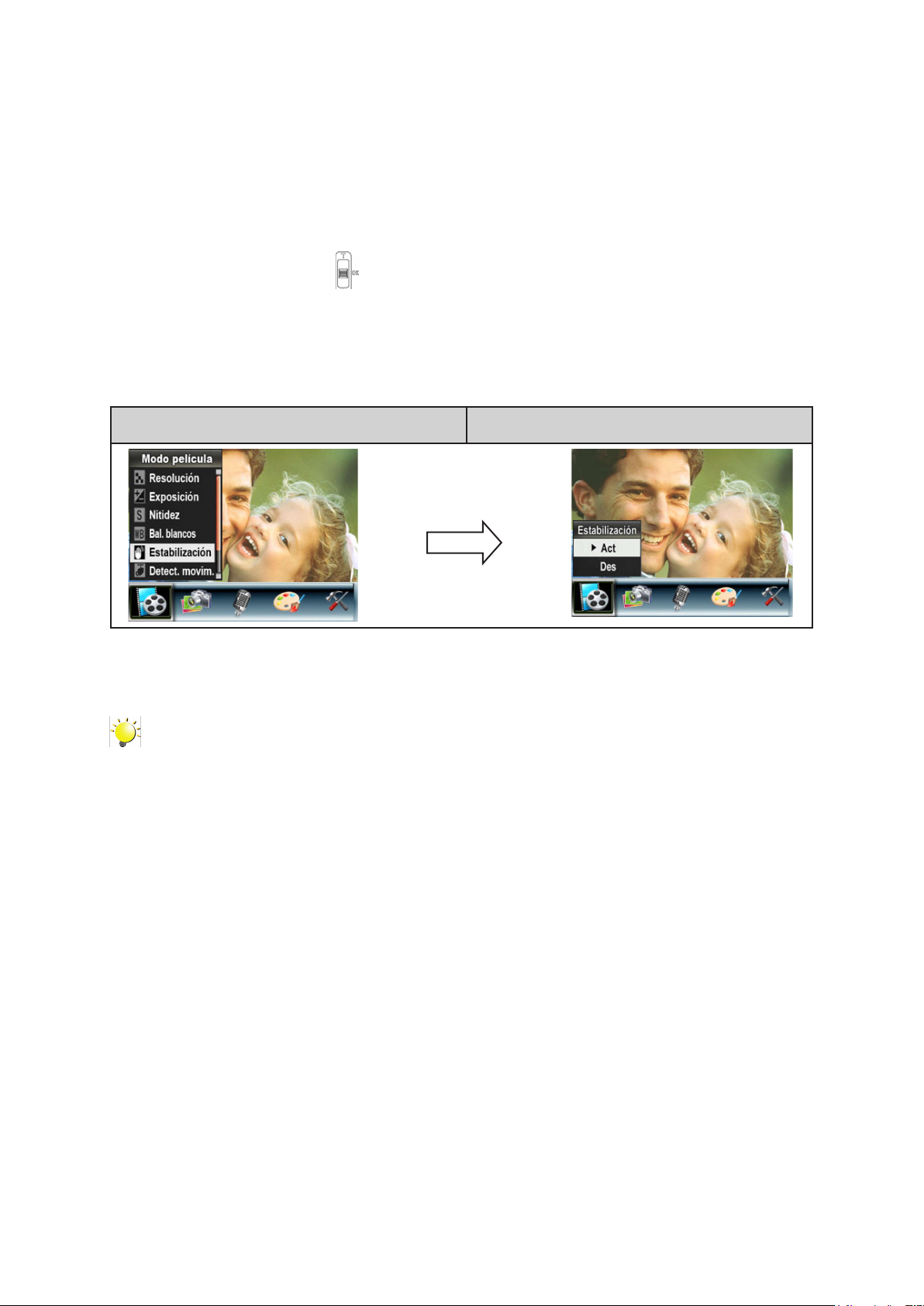
18
Estabilización del movimiento
Para activar la Estabilización del movimiento:
En el modo de grabación de película/foto, pulse el botón OK para cambiar a la pantalla del menú 1.
Grabar.
La opción principal predeterminada es el modo Película. Aparecerá el submenú del modo Película 2.
en la pantalla.
Pulse los botones arriba/abajo (3.
OK para cambiar al submenú de Estabilización del movimiento.
Pulse los botones Arriba / Abajo para elegir Act o Des.4.
Pulse el botón OK para conrmar el ajuste y salir.5.
Estabilización del movimiento Opciones de estabilización del movimiento
) para seleccionar Estabilización del movimiento, luego pulse el botón
Botón OK
Nota
La imagen capturada será más pequeña cuando se active la estabilización del movimiento.•
El Zoom Digital se encontrará deshabilitado si se activa la estabilización de movimiento.•
Page 20
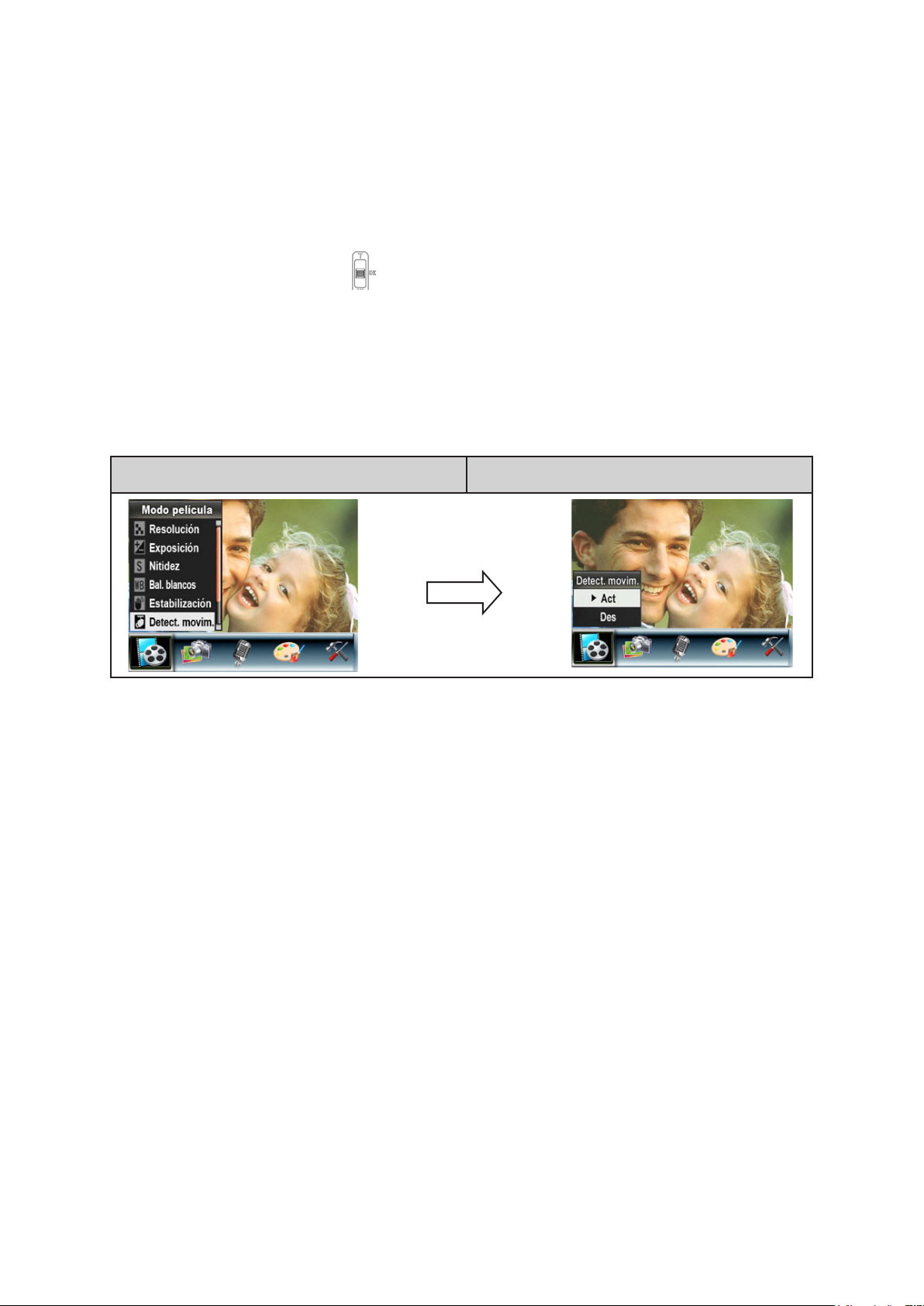
19
Detección de movimiento
Para activar la detección de movimiento:
En el modo de grabación de películas/fotos, pulse el botón OK para pasar a la pantalla del menú de 1.
grabación.
Pulse los botones Derecha / Izquierda para seleccionar el modo Película. Aparecerá el submenú de 2.
modo Película en la pantalla.
Pulse los botones Arriba / Abajo (3.
botón OK para pasar al submenú de detectar movimiento.
Pulse los botones Arriba / Abajo para elegir Act o Des.4.
Pulse el botón OK para conrmar el ajuste y salir.5.
La cámara comenzará a grabar vídeo en el momento en el que se detecte movimiento durante 3 6.
segundos consecutivos. Dejará de grabar si no detecta movimiento durante 3 segundos.
Detectar movimiento Opción de detectar movimiento
) para seleccionar Detectar movimiento y a continuación pulse el
Botón OK
Page 21
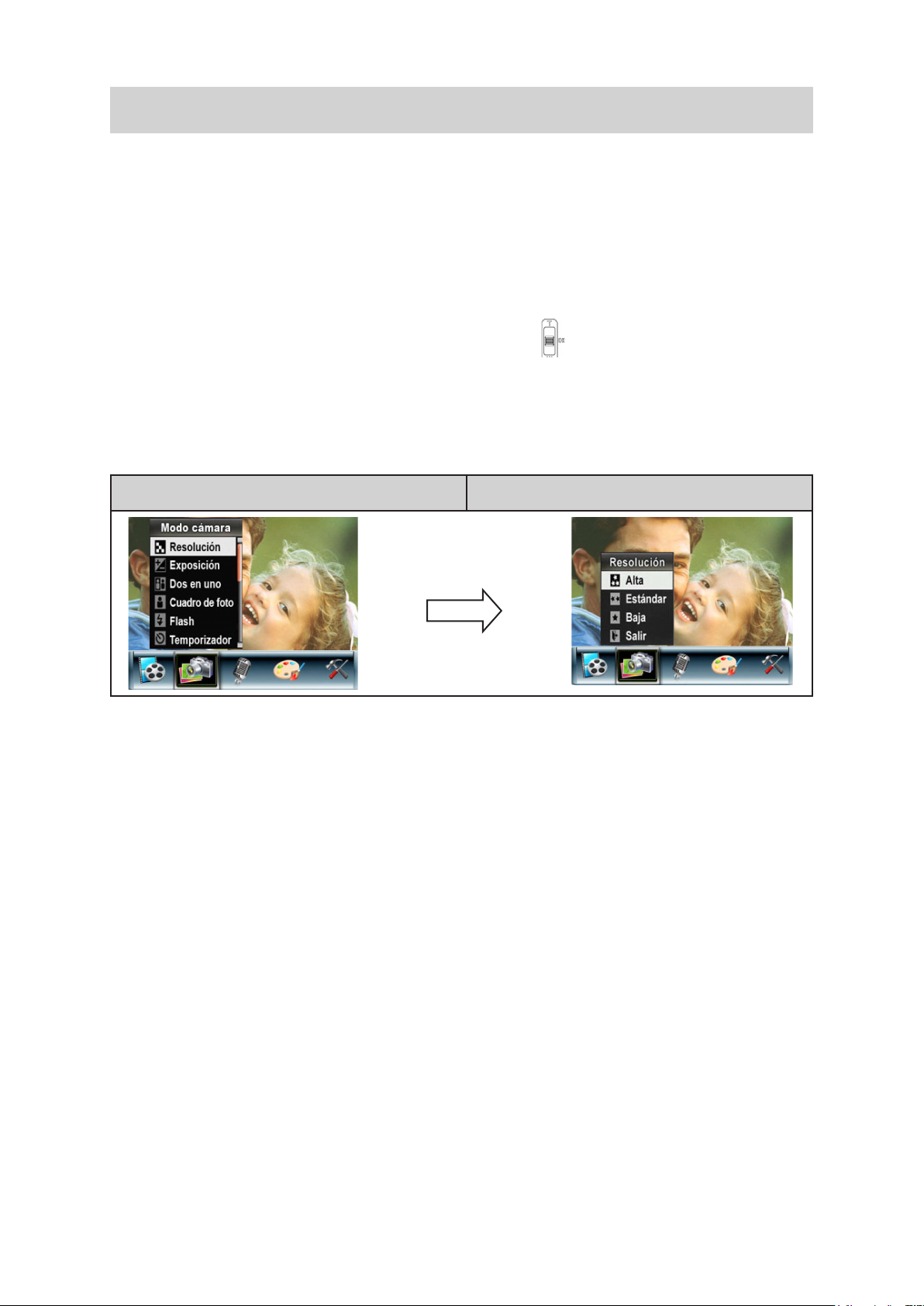
20
Conguración del submenú Modo Cámara
Resolución de foto
Para cambiar la resolución de foto:
En el modo de grabación de película/foto, pulse el botón OK para cambiar a la pantalla del menú 1.
Grabar.
Use los botones derecha/izquierda para seleccionar el modo Cámara. Aparecerá el submenú del 2.
modo Cámara en la pantalla.
Cuando esté en modo Cámara, pulse los botones arriba/abajo (3.
luego pulse OK para cambiar al submenú Resolución de foto.
Pulse los botones arriba/abajo para moverse entre las tres conguraciones.4.
Pulse el botón OK para conrmar el ajuste y salir.5.
Resolución de imagen Opciones de resolución de imagen
Botón OK
) para seleccionar Resolución de foto,
Page 22

21
Exposición
La cámara ajusta la exposición de imagen automáticamente. En algunas circunstancias puede que
desee ajustar la compensación de exposición manualmente.
Para cambiar el ajuste de exposición:
En el modo de grabación de película/foto, pulse el botón OK para cambiar a la pantalla del menú 1.
Grabar.
Use los botones derecha/izquierda para seleccionar el modo Cámara. Aparecerá el submenú del 2.
modo Cámara en la pantalla
Pulse los botones arriba/abajo (3.
abrir en la pantalla el submenú Exposición.
Pulse los botones arriba/abajo para elegir el valor de exposición preferido. El cambio puede verse 4.
inmediatamente.
Pulse el botón OK para conrmar el ajuste y salir.5.
Pantalla Cambio de exposición
) para seleccionar la opción de Exposición. Presione el botón OK para
Botón OK
Page 23

22
Dos en una (sólo modo grabación de fotos)
Con la cámara en el modo Dos en una, podrá combinar dos fotos en una sola imagen.
Para activar el Dos en una:
En el modo de grabación de película/foto, pulse el botón OK para cambiar a la pantalla del menú 1.
Grabar.
Pulse los botones derecha/izquierda para seleccionar el modo Cámara. Aparecerá el submenú del 2.
modo Cámara en la pantalla.
Cuando esté en modo Cámara, use los botones arriba/abajo (3.
OK para cambiar al submenú Dos en uno.
Pulse los botones Arriba / Abajo para elegir ACTIVAR o DESACTIVAR.4.
Pulse el botón OK para conrmar el ajuste y salir.5.
Pantalla Opciones de Dos en uno
Botón OK
Tome una primera imagen.1.
) ara seleccionar Dos en uno, luego pulse
Tome una segunda imagen.2.
Presione el botón GRABAR/3.
REPRODUCIR para ver la imagen
combinada.
Page 24

23
Cuadro de fotos (sólo modo grabación de fotos)
Su cámara incorpora una función de marco de fotos electrónico. Puede tomar fotos asignando un
marco de fotos electrónico preferido.
Para activar el marco de fotos:
Cuando esté en modo Cámara, use los botones arriba/abajo (1.
fotos, luego pulse OK para cambiar al submenú Marco de fotos.
Pulse los botones arriba/abajo para seleccionar el marco de fotos preferido. A continuación, seleccione 2.
la opción Denir y pulse el botón OK para conrmar el ajuste y salir.
Marco de fotos Opciones
Botón OK
) para seleccionar la opción Marco de
Page 25

24
Flash (sólo modo grabación de fotos)
Su cámara tiene 4 ajustes de ash. Puede cambiar el ajuste del ash con la tecla de ash (botón
derecha) o a través del menú.
Flash automático ( •
este modo para fotografías en general.
Flash activado ( •
Flash desactivado ( •
tome fotos en un lugar donde la fotografía con ash esté prohibida o cuando el objeto esté distante
(más lejos del alcance del ash).
Reducción de ojos rojos ( •
Para cambiar el ajuste del ash:
Cuando esté en modo Cámara, pulse los botones arriba/abajo (1.
pulse OK para cambiar al submenú Flash.
Pulse los botones arriba/abajo (2.
Pulse el botón OK para conrmar el ajuste y salir.3.
): el ash se dispara automáticamente según las condiciones de luz. Utilice
): el ash se activará con cada disparo.
): el ash no se activará en ninguna situación. Utilice este modo cuando
): el ash se dispara dos veces justo antes de tomar la imagen.
) para seleccionar la opción Flash, luego
) para moverse entre las 4 opciones disponibles.
Nota
El ash se desactivará automáticamente con la batería descargada ( ).
Flash Opciones del ash
Botón OK
Page 26

25
Temporizador (sólo modo grabación de foto)
El temporizador le permite tomar fotos con un retardo de diez segundos. La velocidad de parpadeo del
indicador LED aumentará antes de tomarse la foto.
Temporizador Opciones del temporizador
Botón OK
Page 27

26
Nitidez
Puede suavizar y resaltar las imágenes para que tengan distintos efectos.
Para cambiar el ajuste de nitidez:
Pulse los botones derecha/izquierda (1.
modo Cámara en la pantalla.
Pulse los botones arriba/abajo para seleccionar Nitidez, luego pulse el botón OK para cambiar al 2.
submenú de Nitidez.
Pulse los botones arriba/abajo para moverse entre los nueve niveles. El cambio puede verse 3.
inmediatamente.
Pulse el botón OK para conrmar el ajuste y salir.4.
Pantalla Cambio de nitidez
) para seleccionar el modo Cámara. Aparecerá el submenú del
Botón OK
Page 28

27
Balance de blancos
La cámara ajusta el balance del color de las imágenes automáticamente. Hay disponibles tres
conguraciones manuales para el balance de blancos:
Automático (predeterminado): • La cámara ajusta automáticamente el balance de blancos.
Luz del día: • Al exterior.
Fluorescente: • Bajo luz uorescente.
Tungsteno: • Bajo luz articial incandescente.
Para cambiar el ajuste del balance de blancos:
En el modo de grabación de película/foto, pulse el botón OK para cambiar a la pantalla del menú 1.
Grabar.
Pulse los botones derecha/izquierda (2.
modo Cámara en la pantalla.
Pulse los botones arriba/abajo para seleccionar Balance de blancos, luego pulse el Botón OK para 3.
cambiar al submenú de Balance de blancos.
Pulse los botones arriba/abajo para moverse entre las cuatro opciones disponibles. El cambio puede 4.
verse inmediatamente.
Pulse el botón OK para conrmar el ajuste y salir.5.
Pantalla Opciones del balance de blancos
) para seleccionar el modo Cámara. Aparecerá el submenú del
Botón OK
Page 29

28
Foto múltiple (sólo modo grabación de foto)
Con la cámara en el modo Foto múltiple, podrá tomar cinco fotos contiguas.
Foto múltiple Opciones de Foto múltiple
Botón OK
Luz de fondo (sólo modo grabación de fotos)
Con la cámara ajustada al modo Luz de fondo, podrá tomar fotos cuando hay una fuente de luz detrás
del sujeto.
Luz de fondo Opciones
Botón OK
Page 30

29
Imprimir fecha (sólo modo grabación de fotos)
Para activar la impresión de fecha:
Cuando esté en modo Cámara, pulse los botones arriba/abajo (1.
pulse OK para cambiar al submenú Imprimir fecha.
Pulse los botones Arriba / Abajo para elegir Act o Des.2.
Pulse el botón OK para conrmar el ajuste y salir.3.
Imprimir fecha Opciones de Imprimir fecha
Botón OK
) para seleccionar Imprimir fecha, luego
Nota
La fecha se mostrará en la imagen impresa una vez habilitada la impresión de fecha.
Modo nocturno (sólo modo grabación de fotos)
Use el modo nocturno para las escenas nocturnas o para las o condiciones de poca luz. Una exposición
más larga garantiza que se capturen más detalles de objetos en el fondo.
Pantalla Opciones de modo nocturno
Botón OK
Nota
Para evitar fotos borrosas, coloque la cámara en una supercie estable o utilice un trípode.
Page 31

30
Lápiz de voz
Para activar la grabación de voz:
En el modo de grabación de película/foto, pulse el botón OK para cambiar a la pantalla del menú 1.
Grabar.
Pulse los botones derecha/izquierda para ir a la opción Dictáfono. Entonces aparecerá el submenú 2.
Dictáfonoen la pantalla.
Pulse los botones arriba/abajo para moverse por las opciones Abrir y Salir.3.
Elija la opción Abrir para activar la grabación de voz y pulse el botón OK para conrmar el ajuste y 4.
salir.
Lápiz de voz Opciones de Lápiz de voz
Botón OK
Efecto
Hay cuatro modos, que son Normal, Blanco/Negro, Clásico y Negativo.
Para cambiar la conguración del efecto:
En el modo de grabación de película/foto, pulse el botón OK para cambiar a la pantalla del menú 1.
Grabar.
Pulse los botones derecha/izquierda para ir a la opción Efecto. Entonces aparecerá el submenú 2.
Efecto en la pantalla.
Pulse los botones arriba/abajo (3.
inmediatamente.
Pulse el Botón OK para conrmar el ajuste y salir.4.
) para moverse entre las cuatro conguraciones. El cambio puede verse
Opciones de Efecto
Page 32

31
Conguración
El submenú Conguración contiene siete opciones para congurar su cámara.
Para cambiar la conguración avanzada:
En el modo de grabación de película/foto, pulse el botón OK para cambiar a la pantalla del menú 1.
Grabar.
Pulse los botones Derecha/Izquierda para seleccionarla opción de conguración, después se abrirá 2.
el submenú Conguración en la pantalla.
Pulse los botones arriba/abajo (3.
Pantalla Opción de conguración
) para moverse entre las siete conguraciones.
Sonido (sonido de teclas)•
Pantalla de inicio•
Ajuste de la hora•
Formatear tarjeta•
Sistema TV•
Idioma•
Conguración predeterminada•
Conguración del sonido
Active o desactive el sonido de teclas y el sonido de operación pulsando los botones arriba/abajo ( ), luego
pulse el Botón OK para conrmar el ajuste.
Submenú Pantalla Conguración del sonido
Sonido
Page 33

32
Pantalla de inicio
Personalice la pantalla de inicio con sus fotos favoritas. Pulse los botones derecha/izquierda para
seleccionar la foto que desee y pulse el botón OK para conrmar el ajuste y salir.
Submenú Pantalla Pantalla de inicio
Si no desea personalizar la pantalla de inicio, pulse los botones derecha/izquierda y seleccione Sin
pantalla de inicio.
Sin pantalla de inicio
Page 34

33
Ajuste de la hora
Muévase por las opciones Fecha, Hora y Salir con los botones izquierda/derecha.•
Ajuste la fecha y la hora con los botones arriba/abajo, luego seleccione DEFINIR para conrmar cada •
cambio.
Seleccione SALIR para salir de la conguración de la hora sin guardar los cambios.•
Submenú Pantalla Ajuste de la hora
Ajuste de la hora
Formatear tarjeta
Submenú Pantalla Opciones de formateo
Formatear tarjeta
Sí: formatea la tarjeta SD o la memoria interna.
No (predeterminado): No formatea la tarjeta SD o la memoria interna.
Nota
Al formatear la tarjeta SD, se borrarán todos los datos que contiene. Transera todos los datos
que desee conservar al PC antes de formatear la tarjeta.
Page 35

34
Sistema TV
Compruebe que tiene seleccionado el estándar de TV apropiado de su área – NTSC o PAL.
La conguración incorrecta del sistema de TV puede provocar parpadeo en la imagen.
Estándar NTSC: EE.UU., Canadá, Japón, Corea del sur y Taiwán etc.
Estándar PAL: Reino Unido, Europa, China, Australia, Singapur y Hong Kong, etc.
Submenú Pantalla Opciones del sistema TV
Sistema TV
Seleccionar el idioma de interfaz
Submenú Pantalla
Idioma
Conguración predeterminada
Para restaurar la conguración predeterminada de fábrica, seleccione esta opción.
Submenú Pantalla
Conguración
predeterminada
Opciones de conguración
predeterminada
Page 36

35
Sección 4
Modo Reproducir
Pulse el botón GRABAR / REPRODUCIR para pasar del modo Grabar al modo Reproducir.
El modo de reproducción sirve para visualizar y gestionar vídeos e imágenes, así como para escuchar
voz y música, de la memoria integrada o de una tarjeta de memoria opcional.
Operación Pantalla
Pulse el botón GRABAR/REPRODUCIR (
del Modo Grabación al menú principal del modo
Reproducción.
Hay 4 opciones en el modo Reproducción, •
película, imagen, voz y música.
Pulse los botones de dirección para seleccionar •
la opción deseada.
Pulse el botón OK para visualizar los vídeos / las •
imágenes, escuchar voz / música.
) para pasar
Funciones de los botones de dirección
Los botones de dirección tienen las siguientes funciones en los modos de reproducción de película y
fotos.
Botón izquierda: Película, foto, grabación de voz o MP3
anterior
Botón derecha: Película, foto, grabación de voz o MP3
siguiente
Botón Tele (Botón arriba): Acercar
Botón Gran angular (Botón abajo): Alejar
Botón OK: Abrir el menú de la opción vídeo, imagen, voz,
música o libro electrónico.
Función de los botones GRABACIÓN & REPRODUCCIÓN:
Conmutan entre los modos de Grabación y Reproducción.1.
Vuelve a la página anterior.2.
Botón del obturador de película:
Pulse el botón de grabación de películas para iniciar la
reproducción y vuelva a pulsarlo para detenerla.
Page 37

36
Información del monitor LCD
Indicadores de la pantalla LCD en el modo Reproducir:
Indicador de resolución de película
Resolución HD
Resolución D1
VGA
(1)
Indicador de resolución de imagen
(2)
(3) Número actual/ total de películas, fotos, grabaciones de voz o música.
(4)
QVGA
Alta
Estándar
Baja
Indica si la película/foto está protegida.
Indica que se está repitiendo una sola película/grabación de voz/MP3.
Indica que se están repitiendo todas las películas/grabaciones de voz/MP3.
Indica que se está reproduciendo la presentación de diapositivas.
Indicador de ampliación.
Page 38

37
Reproducir películas
Operación Pantalla
Pulse los botones dirección para seleccionar la 1.
opción Película.
Pulse el botón OK para ir al modo de reproducción 2.
de película.
Pulse los botones derecha/izquierda para ir a la 3.
siguiente película o a la anterior.
Pulse el botón del obturador de película para 4.
iniciar la reproducción y vuelva a pulsarlo para
detenerla.
Durante la reproducción de una película, 5.
mantenga pulsado el botón Derecha o Izquierda
para avanzar/retroceder rápidamente. Libere el
botón para detenerse.
Utilice el botón Arriba o Abajo para ajustar el 6.
volumen.
Pulse el botón OK para ir al menú de opciones de 7.
película.
Pulse los botones de dirección para seleccionar 8.
seis opciones, Eliminar, Miniaturas, Bloquear,
Repetir una, Repetir todo o Salir.
Page 39

38
Eliminar películas
Operación Pantalla
Pulse los botones de dirección para seleccionar la 1.
opción Eliminar (
Pulse el botón OK para ir al menú Eliminar. 2.
Pulse los botones derecha/izquierda para 3.
seleccionar la película.
Pulse el botón Arriba para eliminar todas las 4.
películas y el botón Abajo para eliminar una sola
película.
Antes de la eliminación de una película, 5.
aparecerá una pantalla de conrmación; si elige
“Sí”, se ejecutará la operación, “No” cancelará la
operación.
Pulse el botón OK para salir.6.
).
Nota
Si hay una tarjeta de memoria insertada, sólo podrá eliminar las películas almacenadas en la •
tarjeta.
Las películas en una tarjeta de memoria protegida contra escritura no se pueden eliminar.•
La función de eliminación sólo eliminará las películas no protegidas. Las películas •
protegidasdeben desprotegerse antes de poder eliminarse.
Page 40

39
Reproducir películas
Operación Pantalla
Pulse los botones de dirección para seleccionar la 1.
opción Miniatura (
Pulse OK para ver nueve miniaturas de 2.
películas.
Para reproducir una película, pulse los botones 3.
de dirección para seleccionar la película deseada
y el botón OK para verla.
).
Proteger películas
Se puede proteger una película o todas. Esta función evita que las películas se eliminen
accidentalmente.
Operación Pantalla
Pulse los botones de dirección para seleccionar la 1.
opción Proteger (
Pulse el botón OK para ir al menú Proteger. 2.
Pulse los botones derecha/izquierda para 3.
seleccionar la película.
Pulse el botón Arriba para proteger/desproteger 4.
todas las películas y Abajo para proteger/
desproteger una película.
Antes de proteger/desproteger una película, 5.
aparecerá una pantalla de conrmación; si elige
“Sí”, se ejecutará la operación, “No” cancelará la
operación.
Pulse el botón OK para salir.6.
).
Page 41

40
Repetir películas
Esta función repite automáticamente la reproducción de una película o todas las películas en orden.
Operación Pantalla
Pulse los botones de dirección para seleccionar la 1.
opción Repetir una (
Pulse el botón OK para iniciar la repetición. 2.
) o Repetir todo ( ).
Page 42

41
Reproducir fotos
Operación Pantalla
Pulse los botones dirección para seleccionar la 1.
opción Foto.
Pulse el botón OK para ir al modo de reproducción 2.
de fotos.
Pulse los botones derecha/izquierda para ir a la 3.
siguiente foto o a la anterior.
Con la imagen seleccionada, pulse los botones 4.
Arriba/Abajo (botones Teleobjetivo/Gran angular) (
) para ampliar.
Para mover la sección ampliada, presione el botón 5.
OK para entrar en el modo de desplazamiento.
Utilice los botones de dirección para desplazar la
imagen ampliada. Presione de nuevo el botón OK
para salir del modo de desplazamiento.
Pulse el botón OK para ir al menú de opciones 6.
de foto.
Pulse los botones de dirección para seleccionar 7.
opciones, Miniaturas, Eliminar, Diapositiva,
Bloquear o Salir.
Page 43

42
Eliminar fotos
Pulse los botones de dirección para seleccionar la 1.
Operación Pantalla
opción Eliminar (
Pulse el botón OK para ir al menú Eliminar. 2.
Pulse los botones derecha/izquierda para 3.
seleccionar la foto.
Pulse el botón Arriba para eliminar todas las fotos 4.
y el botón Abajo para eliminar una sola foto.
Antes de la eliminación de una foto, aparecerá una 5.
pantalla de conrmación; si elige “Sí”, se ejecutará
la operación, “No” cancelará la operación.
Pulse el botón OK para salir.6.
).
Nota
Si hay una tarjeta de memoria insertada, sólo podrá eliminar las fotos almacenadas en la •
tarjeta.
Las fotos en una tarjeta de memoria protegida contra escritura no se pueden eliminar.•
La función de eliminación sólo eliminará las fotos no protegidas. Las fotos bloqueadas deben •
desprotegerse antes de poder eliminarse.
Page 44

43
Funciones de miniaturas
Operación Pantalla
Pulse los botones de dirección para seleccionar la 1.
opción Miniatura (
Con la opción Miniatura seleccionada, pulse OK 2.
para ver nueve fotos en miniatura.
Para ver una foto, pulse los botones de dirección 3.
para seleccionar la foto deseada.
Pulse el botón OK para ver la foto seleccionada.4.
).
Proteger fotos
Se puede proteger una foto o todas. Esta función evita que las fotos se eliminen accidentalmente.
Operación Pantalla
Use los botones de dirección para seleccionar la 1.
opción Proteger (
Pulse el botón OK para ir al menú Proteger. 2.
Pulse los botones derecha/izquierda para 3.
seleccionar la foto.
Pulse el botón Arriba para proteger/desproteger 4.
todas las fotos y Abajo para proteger/desproteger
una foto.
Antes de proteger/desproteger una foto, 5.
aparecerá una pantalla de conrmación; si elige
“Sí”, se ejecutará la operación, “No” cancelará la
operación.
).
Pulse el botón OK para salir.6.
Page 45

44
Crear una presentación de diapositivas
Esta función repite automáticamente todas las fotos en orden.
Operación Pantalla
Pulse los botones de dirección para seleccionar la 1.
opción Diapositiva (
Pulse el botón OK para iniciar la presentación de 2.
diapositivas; púlselo de nuevo para detenerla.
).
Page 46

45
Reproducción de voz
Funciones de los botones de dirección
En el modo reproducción de voz, el botón de dirección tiene las siguientes funciones:
Botones derecha/izquierda: Selecciona la última grabación
de voz o la siguiente.
Botones arriba/abajo: Ajusta el volumen de la reproducción
Operación Pantalla
Pulse los botones dirección para seleccionar la 1.
opción Voz.
Pulse el botón OK para ir al modo de reproducción 2.
de voz.
de voz.
Botón OK: Cambia al menú de opciones de voz.
Pulse los botones derecha/izquierda para ir a la 3.
siguiente grabación de voz o a la anterior.
Pulse el botón del obturador (4.
reproducción de voz seleccionada. Vuelva a pulsarlo
para detenerla.
Pulse los botones arriba/abajo para ajustar el 5.
volumen.
Pulse el botón OK para ir al menú de opciones de 6.
reproducción de voz.
Pulse el botón Abajo para seleccionar la opción 7.
Repetir y el botón Arriba para seleccionar la
opción Eliminar.
) para iniciar la
Page 47

46
Pulse el botón Abajo una vez para repetir una 8.
sola reproducción de voz; púlselo dos veces para
repetir todas las grabaciones de voz.
Vuelva a pulsarlo para deshabilitar la función de 9.
repetición.
Los iconos de repetición serán diferentes cuando 10.
seleccione la opción Repetir una y Repetir todo.
Para eliminar una grabación de voz, pulse los 11.
botones derecha/izquierda para seleccionar la
grabación de voz.
Use el botón Arriba para eliminar todas las 12.
grabaciones de voz y el botón Abajo para eliminar
una sola grabación de voz.
Antes de la eliminación de una grabación de voz, 13.
aparecerá una pantalla de conrmación; si elige
“Sí”, se ejecutará la operación, “No” cancelará la
operación.
Pulse el botón OK para salir.14.
Page 48

47
Sección 5
Escuchar música MP3
Música MP3
MP3 es un formato de archivo de audio comprimido. La música MP3 se puede descargar desde los
sitios web MP3.
Transferir música MP3 a la cámara
Instale el controlador de la cámara en el ordenador.1.
Conecte la cámara al puerto USB del ordenador.2.
El LED ROJO se encenderá cuando la cámara esté conectada al ordenador y en el modo de 3.
almacenamiento masivo.
Transera la música MP3 a la carpeta MP3.4.
Una vez transferida toda la música, desconecte el cable USB del PC.5.
Page 49

48
Escuchar música MP3
Operación Pantalla
En el modo de reproducción, pulse los botones de 1.
dirección para seleccionar la opción de Música.
Pulse los botones Arriba / Abajo para seleccionar 2.
el chero MP3 que quiera reproducir.
Pulse el botón del obturador de película para 3.
reproducir el archivo MP3.
Pulse de nuevo el botón del obturador de película 4.
para detener la reproducción.
Pulse los botones Arriba/Abajo para ajustar el 5.
volumen.
Pulse el botón OK para abrir el menú de 6.
repetición.
Pulse una vez el botón Abajo para repetir el archivo 7.
actual de MP3 (
Pulse dos veces el botón Abajo para repetir todos los 8.
cheros MP3 (
Para salir, pulse OK. 9.
).
).
Page 50

49
Escuchar música MP3 con los auriculares
Los archivos MP3 almacenados en la cámara se pueden reproducir en el altavoz incorporado, en los
auriculares o en un televisor.
Cuando se enchufa un cable de auriculares en la cámara, se abrirá el menú de opciones Auriculares/TV
en la pantalla LCD. Elija Auriculares o TV y pulse el botón OK para conrmar el ajuste.
Page 51

50
Sección 6
Ver películas MPEG4 en el PC
Película MPEG4
MPEG4, el formato multimedia, es una tecnología de compresión de última generación desarrollada por
el MPEG (Grupo de Expertos de Imagen en Movimiento - Motion Picture Expert Group). No sólo mejora
la calidad de imagen sino que además mejora la eciencia de la capacidad de grabación.
Esta cámara adopta MPEG4 para capturar películas en Alta Denición. Su cámara utiliza el formato de
película MPEG4 AVI.
Ver películas MPEG4 en el PC
Cuando reproduzca una película MPEG4 por primera vez, deberá tener instalado el códec de vídeo
MPEG4 Xvid en el PC. Para hacer esto:
Inserte el CD-ROM en la unidad de CD-ROM del ordenador. Haga clic en “Install Device Driver” 1.
(Instalación del códec de vídeo MPEG4 Xvid) y siga las instrucciones en pantalla para completar la
instalación.
Inicie un reproductor de vídeo como Windows Media Player para ver las películas MPEG4 AVI.2.
Compartir películas MPEG4
Puede compartir las películas MPEG4 grabadas con sus amigos a través de Internet o CD. Verique si
el PC de su compañero tiene instalado el códec de vídeo MPEG4 Xvid. El códec de vídeo MPEG4 Xvid
está disponible en el CD incluido o puede descargarse desde Internet.
Page 52

51
Ver fotos y películas en un TV
Conectar a un televisor de alta denición
Conecte el cable HDMI a un televisor HD TV.1.
Los pasos para ver las imágenes y películas almacenadas en un televisor son los mismos que para 2.
verlos en el monitor LCD.
Sección 7
Page 53

52
Conectar a un televisor sin alta denición 16:9 (Ancho) o 4:3
Conecte un extremo del cable AV al puerto de salida AV de su cámara. 1.
Conecte el otro extremo del cable a un televisor.2.
Aparecerá la opción del menú Auriculares/TV en la pantalla LCD.3.
Elija una opción TV y pulse el botón OK para validar la conguración.4.
Los pasos para ver las imágenes y películas almacenadas en un televisor son los mismos que para 5.
verlos en el monitor LCD.
Nota
El monitor LCD se apaga cuando la cámara está conectada a un televisor.
Page 54

53
Sección 8
Conversor de archivos de vídeo
El CD de software incluido contiene el Acrsoft Media Converter con funciones de conversor de archivos
de vídeo para convertir múltiples formatos de vídeo a un formato compatible con MPEG4 Xvid de su
cámara. De esta forma, puede convertir varios formatos de archivos de vídeo y reproducir sus películas
favoritas en la cámara.
Para los usuarios de los sistemas operativos Windows XP, 2000 y Vista, consulte la sección 8.1 Media
Converter 2.
Para usuarios de los sistemas operativos Windows 98 y Windows Me, consulte la sección 8.2 Media
Converter 1.
8.1 Media Converter2
Para convertir un archivo de vídeo:
Instale el Arcsoft Media Converter. (Consulte la sección 10).1.
Haga clic en Inicio 2. g Programas g Acrsoft Media Converter2 g Media Converter2.
La pantalla principal del Media Converteraparecerá en su escritorio.3.
Haga clic en “Add Media” (Agregar medio).4.
File Output Information pane File Information pane
Preview Window Converted File Path
Page 55

54
Seleccione el archivo de vídeo que quiera convertir. 5. 55Puede obtener una vista previa de los archivos multimedia antes de convertirlos. Para obtener dicha 6.
vista previa, utilice las siguientes funciones de control.
Page 56

Haga clic en •
Haga clic en •
Conviene obtener una vista previa de los archivos multimedia antes de convertirlos.
para iniciar la función de vista previa.
para detener la función de vista previa.
Page 57

56
Haga clic en 7. para comenzar la conversión de vídeo.
File Output Information pane File Information pane
Preview Window Converted File Path
Aparecerá la ventana de informe de tareas tras completar la tarea.8.
Antes de transferir el archivo convertido a su cámara, cambie el nombre del archivo convertido 9.
a “Clip0001.avi”. (Tenga en cuenta que: si Clip0001.avi existe en la cámara, entonces el archivo
convertido tiene que llamarse clip0002.avi)
Conecte su cámara al PC y transera el vídeo convertido a “Mi PC\Disco extraíble\DCIM\200Movie” 10.
en su cámara. (Consulte la Sección 10 Transferir datos a un ordenador)
Tras transferir el vídeo convertido a la cámara, pulse el botón Grabar/Reproducir para disfrutar de 11.
su película favorita.
Page 58

57
8.2 Media Converter1
Para convertir un archivo de vídeo:
Instale el Arcsoft Media Converter. (Consulte la sección 10).1.
Haga clic en Inicio 2. g Programas g Acrsoft Media Converter g Media Converter.
La pantalla principal del Media Converteraparecerá en su escritorio.3.
Haga clic en “Select Media” (Seleccionar Medios).4.
Page 59

58
Seleccione el archivo de vídeo que quiera convertir.5.
Haga clic en “Select Destination” (Seleccionar Destino) para elegir el lugar en el que quiere almacenar 6.
el archivo de vídeo convertido.
Page 60

59
Haga clic en “ Convert” (Convertir) para comenzar la conversión de vídeo.7.
Page 61

60
Aparecerá la ventana de información de tareas tras completar la tarea.8.
Antes de transferir el archivo convertido a su cámara, cambie el nombre del archivo convertido 9.
a “Clip0001.avi”. (Tenga en cuenta que: si Clip0001.avi existe en la cámara, entonces el archivo
convertido tiene que llamarse clip0002.avi)
Conecte su cámara al PC y transera el vídeo convertido a “Mi PC\Disco extraíble\DCIM\200Movie” 10.
en su cámara. (Consulte la Sección 10 Transferir datos a un ordenador).
Tras transferir el vídeo convertido a la cámara, pulse el botón Grabar/Reproducir para disfrutar de 11.
su película favorita.
Page 62

61
Sección 9
CD incluido con software Arcsoft
El CD de software incluido contiene el programa ArcSoft Showbiz DVD que también le permite grabar
clips de vídeo en un DVD. Puede conservar sus películas favoritas en DVD para compartirlas con la
familia y los amigos.
Para crear un DVD:
Instale Arcsoft Showbiz DVD. (Consulte la sección 10).1.
Haga clic en Inicio 2. g Programas g Acrsoft Showbiz DVD g Showbiz DVD.
La pantalla principal de Showbiz DVD aparecerá en su escritorio.3.
Arrastre el archivo de vídeo a “Drag video here”.4.
Page 63

62
Haga clic en ”Create” (Crear).5.
Haga clic en “Start” (Empezar) para empezar a grabar el DVD.6.
Page 64

63
Sección 10
Transferir datos a un ordenador
Instalar el controlador de la cámara digital
Antes de conectar su cámara al ordenador por primera vez, debería instalar un controlador en el
ordenador. El controlador se encuentra en el disco CD-ROM suministrado en el paquete. Para instalar
el controlador:
Inserte el CD-ROM en la unidad de CD-ROM del ordenador. Aparecerá la ventana de autoarranque.1.
Haga clic en “Install Device Driver” (Instalar el controlador del dispositivo). Siga las instrucciones en 2.
pantalla para completar la instalación. Dependiendo de su sistema operativo, puede que necesite
reiniciar el ordenador tras la instalación del controlador.
Conectar su cámara a un ordenador
Puede transferir fotos, películas o grabaciones de voz almacenadas en su cámara a un ordenador y
enviarlos en correos electrónicos a amigos o publicarlos en la red. Para hacer esto, deberá:
Instalar el controlador de la cámara en el ordenador.1.
Conectar el ordenador y la cámara con el cable mini USB 2.0 suministrado.2.
El modo predeterminado es el modo de almacenamiento masivo cuando la cámara se conecta al 3.
PC.
Transferir fotos o películas o grabaciones de MP3 o de voz.4.
Modo dispositivo de almacenamiento masivo
El LED ROJO se encenderá cuando la cámara esté conectada al ordenador. Las películas, fotos y
grabaciones de voz se encontrarán en su ordenador en “Mi PC\Disco extraíble\DCIM\”. En este modo,
podrá leer, eliminar, mover o copiar cualquier película/foto/grabación de voz que desee. Use el software
de aplicación Arcsoft incluido para editar las películas o fotos.
Modo cámara PC
Cuando se encuentre en modo dispositivo de almacenamiento masivo, pulse el botón GRABAR/
REPRODUCIR para cambiar al modo cámara PC y se encenderá el LED VERDE. En este modo, podrá
llevar a cabo reuniones con videoconferencia en vivo o chatear en Internet.
Page 65

64
Instalar el software incluido
El CD-ROM suministrado con esta cámara contiene 3 elementos de software.
Acrsoft PhotoImpression• es una aplicación de fácil uso que le ayuda a leer, editar y organizar
imágenes.
Acrsoft Show Biz • le permite editar películas y es igualmente fácil de usar.
Arcsoft Media Converter puede • convertir múltiples formatos de vídeo a un formato compatible con
MPEG4 Xvid de su cámara
Puede encontrar información detallada en la ayuda en línea de todo el software incluido.
Para instalar el software incluido :
Inserte el CD-ROM en la unidad de CD-ROM del ordenador. Aparecerá la ventana de autoarranque.1.
Seleccione el/los paquete(s) de software que desee instalar de la lista y haga clic en “Install Application 2.
Software” (Instalar el software de aplicación). Siga las instrucciones en pantalla para completar la
instalación.
Page 66

65
Sección 11
Especicaciones y requisitos del sistema
Especicaciones
Sensor de imagen Sensor de 5 megapíxeles
Modos de operación Grabación de película, Grabación de fotos, Grabación de voz,
Reproductor MP3, Cámara PC, Dispositivo de almacenamiento masivo
Objetivo F3.2 (f = 7,0 mm)
Enfoque 200cm~innito (Normal)
Centro: 20 cm (Macro)
Zoom digital 8X
Obturador Electrónico
Monitor LCD LCD LTPS TFT a color de 3”
Soporte de
almacenamiento
Resolución de imagen Imágenes jas 3744 x 2808 (11M Píxeles)
Resolución de película HD 1280 x 720 píxeles 30 fps
Balance de blancos Automático/manual (luz diurna, uorescente, tungsteno)
Exposición Automática/manual
Temporizador Retardo de 10 segundos
Flash Automático/Activado /Desactivado/ Reducción de ojos rojos/Luz
Formato de archivo Foto: JPEG
Memoria integrada de 64 MB (parcialmente ocupados por el rmware);
Ranura para tarjetas SD/MMC, se puede expandir hasta 4GB
2592 x 1944 (5M Píxeles)
1600 x 1200 (2M Píxeles)
D1 720 x 480 píxeles 30 fps
VGA 640 x 480píxeles 30 fps
QVGA 320 x 240 píxeles 30 fps
encendida
Película: AVI
Voz: WAV
Reproducción de imagen Una foto/miniaturas/presentación de diapositivas
Interfaz PC Puerto mini USB 2.0
Salida TV NTSC/PAL seleccionable
Batería Batería NP 60
Dimensiones
Peso 140 g (sin batería)
108 (Al) * 65 (An) * 25 (P) mm
Page 67

66
Requisitos del sistema
Windows 98SE/2000/ME/XP/Vista
Procsador Pentium MMX, Celeron o AMD Athlon
64 MB de RAM
CD ROM
500 MB de espacio libre en disco duro
Puerto USB disponible
Tarjeta gráca de 16 bits
®
Page 68

67
